Page 1

Air Conditioning Intelligent
Management System
Operation Manual
Système intelligent de gestion de
la climatisation
Klimaanlagen Intelligentes
Verteilungssystem
Sistema di gestione intelligente
per impianti di condizionamento
Sistema de Gestão Inteligente de
Ar Condicionado
Sistema de gestión inteligente
del aire acondicionado
CZ-CSWKC2
Manuel d'instructions
Betriebsanleitung
Manuale d’uso
Manual de Operação
Manual de funcionamiento
Basic Software
Logiciel de base
EN
Basis-Software
Software di base
Software básico
Software básico
• After reading it, store it, in a convenient location for easy reference.
• Après l'avoir lu, rangez-le en lieu sûr afin de pouvoir vous y reporter facilement.
• Bewahren Sie sie danach an einem Ort auf, an dem Sie schnell auf sie zugreifen können.
• Dopo la lettura, conservarlo in una posizione comoda per farvi riferimento facilmente.
• Depois de o ler, guarde-o num local conveniente para fácil consulta.
• Tras leerlo, almacénelo en un lugar accesible para facilitar su consulta.
FR
DE
IT
PT
ES
CV6233219387
Page 2
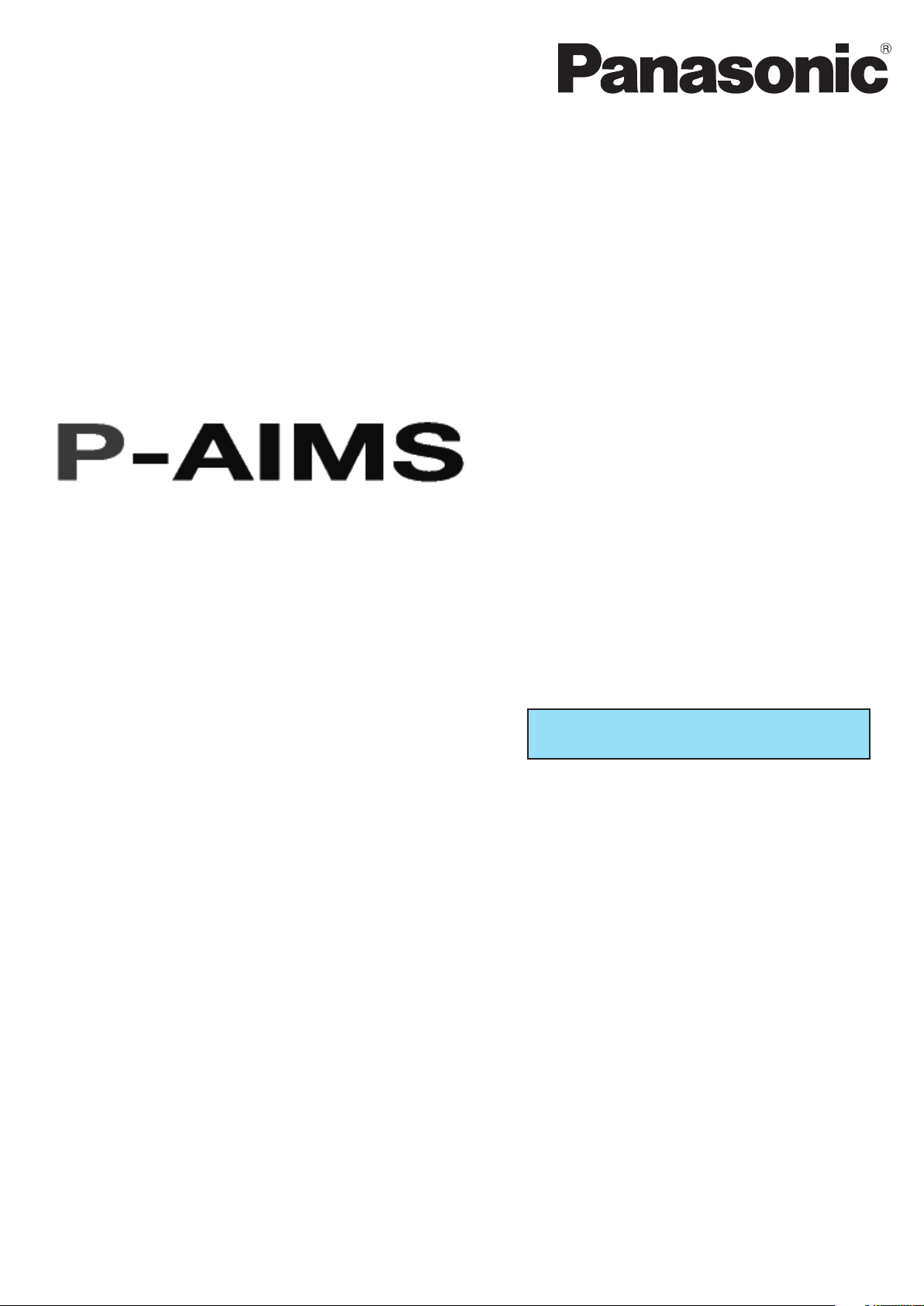
Manual de funcionamiento
Sistema de gestión inteligente
del aire acondicionado
CZ-CSWKC2
Software básico
Gracias por comprar nuestro sistema de control y
supervisión.
Antes de utilizar el sistema, asegúrese de leer detenidamente este manual. Tras leerlo, almacénelo
en un lugar accesible para facilitar su consulta.
Índice
Precauciones de uso de este producto .................i
1. Características del sistema ................................1
2. Inicio y salida ......................................................2
3. Referencia rápida ...............................................3
4. Utilización del sistema .......................................4
5. Información adicional ......................................82
6. Certificación de licencia ...................................85
7. Instalación del software básico ....................... 88
8. Solución de problemas .................................... 91
9. Servicio técnico ................................................92
Page 3
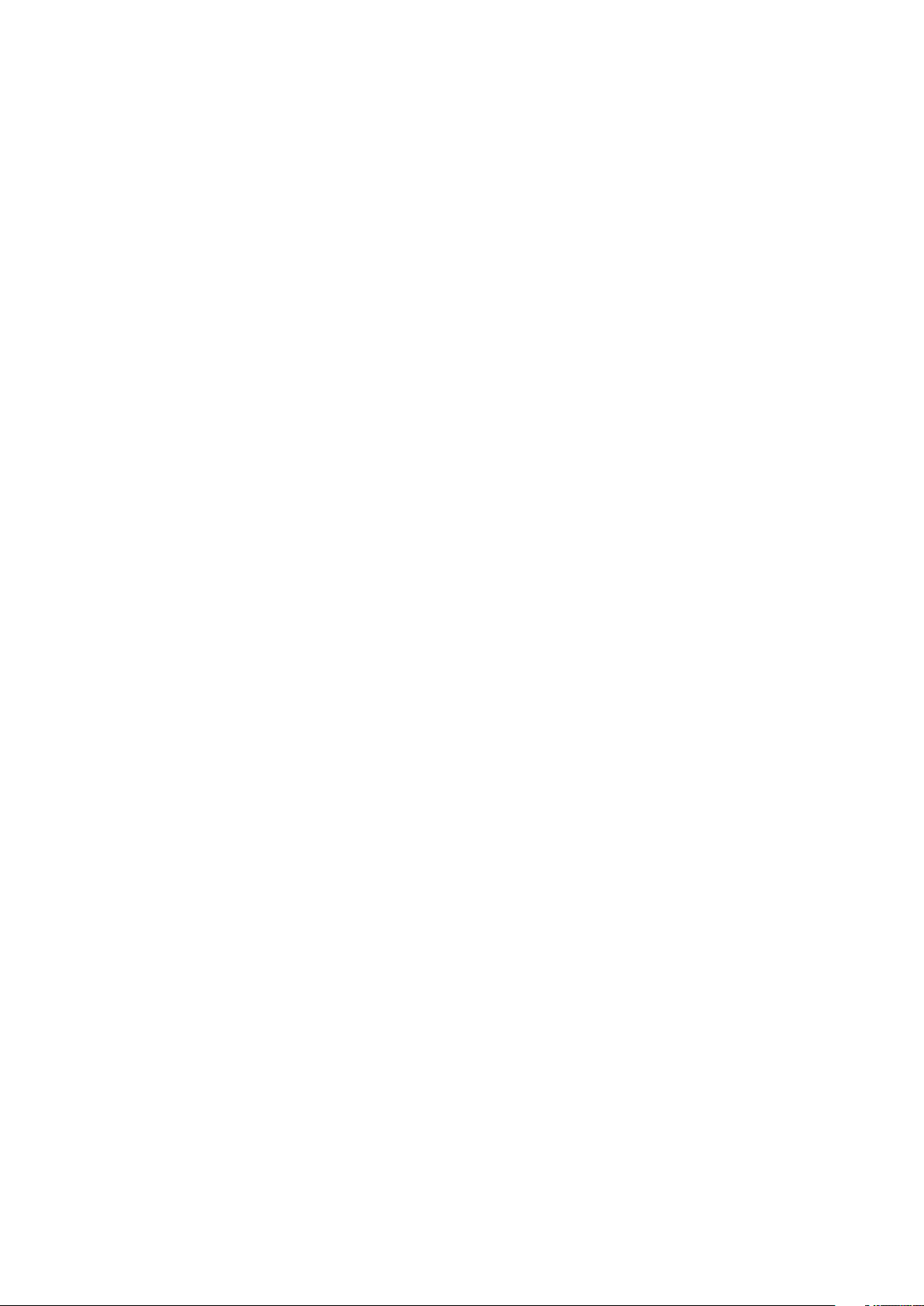
Manual de funcionamiento
Sistema de gestión inteligente
del aire acondicionado
CZ-CSWKC2
Software básico
Page 4

Índice
Precauciones de uso de este producto ...............................................................................i
1. Características del sistema ..........................................................................................1
1-1. Introducción .................................................................................................................................1
1-2. Características del sistema .........................................................................................................1
2. Inicio y salida ................................................................................................................2
2-1. Inicio .............................................................................................................................................2
2-2. Salida ...........................................................................................................................................2
3. Referencia rápida ..........................................................................................................3
4. Utilización del sistema .................................................................................................4
4-1. Elementos comunes ...................................................................................................................4
4-1-1. Barra de menús ..................................................................................................................4
4-2. Cuadro de lista de visualización de información de advertencia ............................................7
4-3. Calendario ....................................................................................................................................7
4-4. Contraseña ...................................................................................................................................8
4-5. Procedimiento .............................................................................................................................8
4-6. Imprimir .......................................................................................................................................9
4-6-1. Imprimir pantalla ................................................................................................................9
4-6-2. Salida en Excel ....................................................................................................................9
4-6-3. Ajustes para la salida en Excel automática .................................................................... 10
4-6-3-1. Ajustes para guardar el registro de Estado/Control ....................................................10
4-6-3-2. Ajustes para guardar el registro de alarma ................................................................. 11
4-6-3-3. Cambio de la carpeta en la que se crean los archivos CSV para la salida de Excel
automática .................................................................................................................. 11
4-6-3-4. Registro de los ajustes ............................................................................................... 11
4-6-3-5. Eliminación de los ajustes .......................................................................................... 11
4-6-3-6. Eliminación ................................................................................................................. 11
4-6-3-7. Solución de problemas si la operación de guardado no funciona ............................... 12
4-7. Estado/Operación ......................................................................................................................13
4-7-1. Método de visualización ..................................................................................................14
4-7-1-1. Selección del área y de la planta mostradas ...............................................................14
4-7-1-2. Visualización de alarmas .............................................................................................14
4-7-1-3. Visualización de sub-unidades ................................................................................... 15
4-7-1-4. Ordenación de listas ...................................................................................................15
4-7-2. Método de control de arranque y parada ....................................................................... 15
4-7-2-1. Método de selección de la unidad interior .................................................................15
4-7-2-2. Método de operación de arranque y parada (para cada unidad interior) ..................... 16
4-7-2-2-1. Encendido/Apagado .........................................................................................16
4-7-2-2-2. Cambio de modo .............................................................................................16
4-7-2-2-3. Cambio de velocidad del ventilador ................................................................. 17
4-7-2-2-4. Oscilación/Aleta ............................................................................................... 17
4-7-2-2-5. Cambio de prohibición ..................................................................................... 17
4-7-2-2-6. Ajuste de temperatura .....................................................................................17
4-7-2-2-7. Transmisión ...................................................................................................... 18
4-7-2-2-8. Eliminación ...................................................................................................... 18
4-7-2-3. Método de operación de encendido y apagado (cada grupo) .....................................18
Page 5
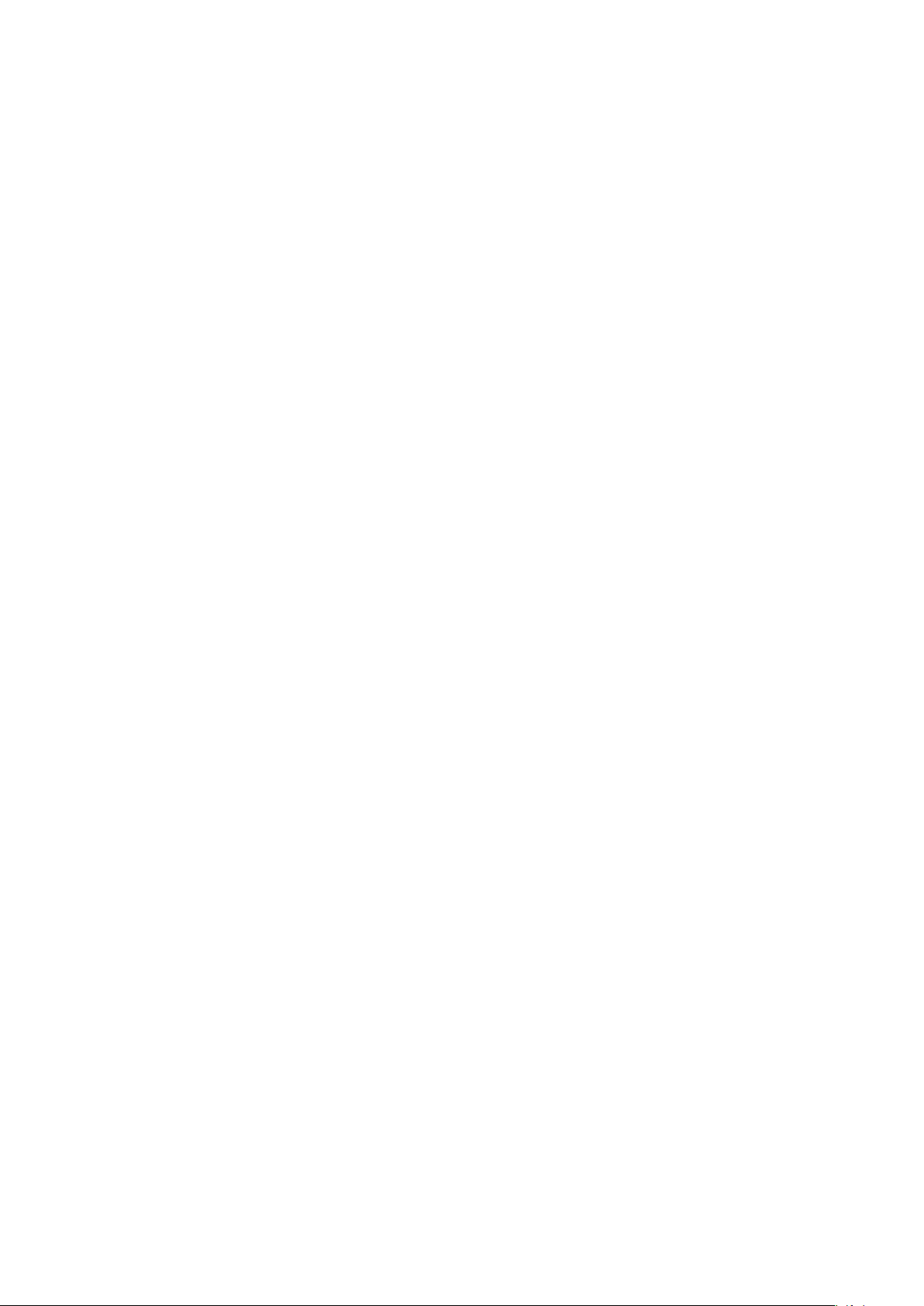
4-8. Información de unidad interior/filtro ......................................................................................19
4-8-1. Método de visualización ..................................................................................................21
4-8-1-1. Selección del área y de la planta mostradas ...............................................................21
4-8-1-2. Ordenación de listas ...................................................................................................21
4-8-2. Método de control ............................................................................................................21
4-8-2-1. Método de selección de la unidad interior .................................................................21
4-8-2-2. Borrado de señales de filtro........................................................................................22
4-8-2-3. Borrado del tiempo de funcionamiento ...................................................................... 22
4-8-2-4. Cancelación y ajuste de la demanda ..........................................................................23
4-9. Información de la unidad exterior ...........................................................................................24
4-9-1. Visualización .....................................................................................................................25
4-9-1-1. Señal de comprobación de aceite ..............................................................................25
4-9-1-2. Salida de potencia ......................................................................................................25
4-9-2. Ajuste de demanda ..........................................................................................................26
4-9-2-1. Selección de unidad exterior ......................................................................................26
4-9-2-2. Ajuste de valores de demanda ................................................................................... 26
4-10. Historial de cambio de estado/control ....................................................................................27
4-10-1. Método de visualización ..................................................................................................28
4-10-1-1. Visualización del historial de control ...........................................................................28
4-10-1-2. Visualización del historial de cambio de estado ..........................................................28
4-10-1-3. Método de especificación del intervalo de tiempo de visualización ...........................28
4-10-2. Impresión ..........................................................................................................................30
4-10-2-1. Salida en Excel ...........................................................................................................30
4-11. Lista de alarmas y registro de alarmas ...................................................................................31
4-11-1. Lista de alarmas................................................................................................................31
4-11-1-1. Método de visualización .............................................................................................31
4-11-1-2. Salida en Excel ...........................................................................................................32
4-11-2. Registro de alarmas .........................................................................................................33
4-11-2-1. Método de visualización .............................................................................................34
4-11-2-2. Refinado de los datos visualizados .............................................................................34
4-11-2-3. Método de especificación del plazo de visualización..................................................34
4-11-2-4. Confirmación de alarmas ............................................................................................35
4-11-2-5. Imprimir pantalla ...................................................................................................... 36
4-11-2-6. Salida en Excel ...........................................................................................................36
4-11-2-7. Ajustes para la salida en Excel automática .................................................................36
4-12. Planificación/Resultados ...........................................................................................................37
4-12-1. Método de visualización ..................................................................................................38
4-12-1-1. Selección del área y de la planta mostradas ...............................................................38
4-12-1-2. Ordenación de listas ................................................................................................... 38
4-12-1-3. Método de especificación del intervalo de tiempo de visualización ...........................38
4-12-2. Visualización detallada del tiempo de planificación ......................................................39
4-13. Ajuste del modo (calendario) ...................................................................................................40
4-13-1. Método de visualización ..................................................................................................40
4-13-1-1. Visualización del calendario ........................................................................................40
4-13-2. Funcionamiento del calendario .......................................................................................40
4-13-2-1. Registro de vacaciones en el calendario .....................................................................40
4-13-3. Ajuste del modo de registro ............................................................................................41
4-13-3-1. Registro de modos en el calendario ...........................................................................41
4-13-3-2. Eliminación de modos del calendario .........................................................................41
4-13-3-3. Registro de un calendario editado ..............................................................................42
4-13-3-4. Registro en unidades de día de la semana .................................................................42
4-13-4. Funcionamiento del comentario de modo .....................................................................43
4-13-4-1. Registro de comentarios de modo .............................................................................43
4-13-5. Confirmación de cambio ..................................................................................................43
4-14. Ajuste del tiempo de funcionamiento de planificación .........................................................44
4-14-1. Registro de los tiempos de planificación .......................................................................45
4-14-1-1. Selección de modo .....................................................................................................45
Page 6

4-14-1-2. Ajuste de los tiempos de planificación .......................................................................46
4-14-1-3. Confirmación de los ajustes de tiempo de planificación ............................................47
4-14-2. Función de edición ...........................................................................................................47
4-14-2-1. Edición de tiempos de planificación ...........................................................................47
4-14-3. Guardar los datos cambiados .........................................................................................48
4-14-4. Confirmación de cambio ..................................................................................................48
4-15. Cambios de planificación .........................................................................................................49
4-15-1. Método de visualización ..................................................................................................50
4-15-2. Registro de los tiempos de planificación .......................................................................51
4-15-2-1. Ajuste de los tiempos de planificación .......................................................................51
4-15-2-2. Confirmación de los ajustes de tiempo de planificación ............................................52
4-15-3. Función de edición ...........................................................................................................52
4-15-3-1. Edición de tiempos de planificación ...........................................................................52
4-15-4. Guardar los datos cambiados .........................................................................................53
4-15-5. Confirmación de cambio ..................................................................................................53
4-16. Registro de la información de mantenimiento .......................................................................54
4-16-1. Método de visualización ..................................................................................................55
4-16-1-1. Selección del área y de la planta mostradas ...............................................................55
4-16-2. Ajustes de mantenimiento ...............................................................................................55
4-16-2-1. Ajustes de mantenimiento .........................................................................................55
4-16-2-2. Cancelación del mantenimiento .................................................................................55
4-16-2-3. Registro de datos cambiados .....................................................................................55
4-16-2-4. Eliminación de los ajustes ..........................................................................................55
4-16-3. Confirmación de cambio ..................................................................................................55
4-17. Registro del nombre de planta ................................................................................................56
4-17-1. Método de visualización ..................................................................................................57
4-17-1-1. Confirmación de las unidades interiores incluidas en cada planta ..............................57
4-17-2. Registro de la planta ........................................................................................................57
4-17-2-1. Cambio de los nombres de planta ..............................................................................57
4-17-2-2. Activación/desactivación de los ajustes ......................................................................57
4-17-2-3 Ajuste de nivel ............................................................................................................57
4-17-2-4. Ajuste de número principal .........................................................................................57
4-17-2-5. Registro de datos cambiados .....................................................................................58
4-17-2-6. Eliminación de los ajustes ..........................................................................................58
4-17-3. Confirmación de cambio ..................................................................................................58
4-18. Registro de nombre de grupo de control ................................................................................59
4-18-1. Método de visualización ..................................................................................................60
4-18-1-1. Confirmación de las unidades interiores incluidas en el grupo de control ..................60
4-18-2. Registro de grupos de control .........................................................................................60
4-18-2-1. Cambio de los nombres de grupos de control............................................................60
4-18-2-2. Activación/desactivación de los ajustes ......................................................................60
4-18-2-3. Registro de datos cambiados .....................................................................................60
4-18-2-4. Eliminación de los ajustes ..........................................................................................60
4-18-3. Confirmación de cambio ..................................................................................................60
4-19. Registro de los nombres de grupos de planificación ............................................................61
4-19-1. Método de visualización ..................................................................................................62
4-19-1-1. Confirmación de las unidades interiores incluidas en cada grupo de planificación ..... 62
4-19-2. Registro de grupos de planificación ...............................................................................62
4-19-2-1. Cambio de los nombres de grupos de planificación ...................................................62
4-19-2-2. Activación/desactivación de los ajustes ......................................................................62
4-19-2-3. Registro de datos cambiados .....................................................................................62
4-19-2-4. Eliminación de los ajustes ..........................................................................................62
4-19-3. Confirmación de cambio ..................................................................................................62
4-20. Registro de la información del operador ................................................................................63
4-20-1. Registro de operadores ....................................................................................................63
4-20-1-1. Cambio de los nombres de operador .........................................................................63
4-20-1-2. Activación/desactivación de los ajustes ......................................................................63
4-20-1-3. Registro de datos cambiados .....................................................................................64
Page 7

4-20-1-4. Eliminación de los ajustes ..........................................................................................64
4-20-2. Confirmación de cambio ..................................................................................................64
4-21. Ajustes de prohibición del R/C .................................................................................................65
4-21-1. Método de control ............................................................................................................66
4-21-1-1. Ajustes de prohibición de cambio (afectan a la prohibición 1 – 4) ..............................66
4-21-1-2. Inicialización de los ajustes de prohibición .................................................................66
4-21-1-3. Registro de los ajustes ...............................................................................................66
4-21-1-4. Eliminación de los ajustes ..........................................................................................66
4-21-1-5. Cerrar la pantalla .........................................................................................................66
4-22. Ajuste de hora ...........................................................................................................................67
4-22-1. Método de ajuste de hora ................................................................................................67
4-22-2. Ajuste.................................................................................................................................67
4-23. Copia de seguridad y restauración de datos ..........................................................................68
4-23-1. Copia de seguridad de datos ...........................................................................................68
4-23-1-1. Inicio de la copia de seguridad de datos .....................................................................68
4-23-1-2. Eliminación .................................................................................................................69
4-23-1-3. Cambio del destino de guardado ................................................................................ 69
4-23-2. Restauración de datos ......................................................................................................69
4-23-2-1. Iniciar la restauración de datos ...................................................................................70
4-23-2-1-1. Inicio de la restauración de datos ....................................................................70
4-23-2-1-2. Cancelación de la restauración de datos .........................................................70
4-23-2-1-3. Nueva especificación del archivo de restauración de datos .............................70
4-23-3. Cancelación de la restauración de datos ........................................................................71
4-23-3-1. Inicio de la cancelación de la restauración de datos ...................................................71
4-23-4. Ajustes de copia de seguridad automática ....................................................................72
4-23-4-1. Activación/desactivación de la copia de seguridad automática ..................................72
4-23-4-2. Ajuste del plazo máximo de almacenamiento ............................................................73
4-23-4-3. Cambio de la carpeta de creación de la copia de seguridad .......................................73
4-23-4-4. Registro de los ajustes ...............................................................................................73
4-23-4-5. Eliminación de los ajustes ..........................................................................................73
4-23-4-6. Eliminación .................................................................................................................73
4-23-4-7. Solución de problemas si la operación de guardado no funciona ............................... 74
4-24. Registrar evento ........................................................................................................................75
4-24-1. Método de visualización ..................................................................................................75
4-24-1-1. Visualización de grupo de eventos ..............................................................................75
4-24-2. Registro de grupos de eventos .......................................................................................76
4-24-2-1. Cambio de los nombres de grupos de eventos .......................................................... 76
4-24-2-2. Cambio del punto de entrada .....................................................................................76
4-24-2-3. Cambio del estado ...................................................................................................... 76
4-24-2-4. Cambio del punto de salida ........................................................................................76
4-24-2-5. Cambio de la salida ..................................................................................................... 76
4-24-2-6. Ajuste de las condiciones de juicio .............................................................................77
4-24-2-7. Cambio del tiempo de retraso de salida .....................................................................77
4-24-2-8. Registro de datos cambiados .....................................................................................77
4-24-2-9. Eliminación de los ajustes ..........................................................................................77
4-24-3. Confirmación de cambio ..................................................................................................77
4-25. Registrar límite de temperatura superior/inferior de unidad interior ...................................78
4-25-1. Método de visualización ..................................................................................................79
4-25-1-1. Selección del área y de la planta mostradas ...............................................................79
4-25-1-2. Ordenación de listas ................................................................................................... 79
4-25-2. Método de control ............................................................................................................79
4-25-2-1. Método de selección de la unidad interior .................................................................79
4-25-2-2. Ajuste de los límites de temperatura superior e inferior ............................................80
4-25-2-3. Activación/desactivación de los ajustes ......................................................................80
4-25-3. Guardar los datos cambiados .........................................................................................80
4-25-4. Confirmación de cambio ..................................................................................................80
4-26. Salida .........................................................................................................................................81
Page 8

5. Información adicional .................................................................................................82
6. Certificación de licencia .............................................................................................85
7. Instalación del software básico .................................................................................88
8. Solución de problemas ..............................................................................................91
9. Servicio técnico ..........................................................................................................92
Page 9

Notas
Page 10
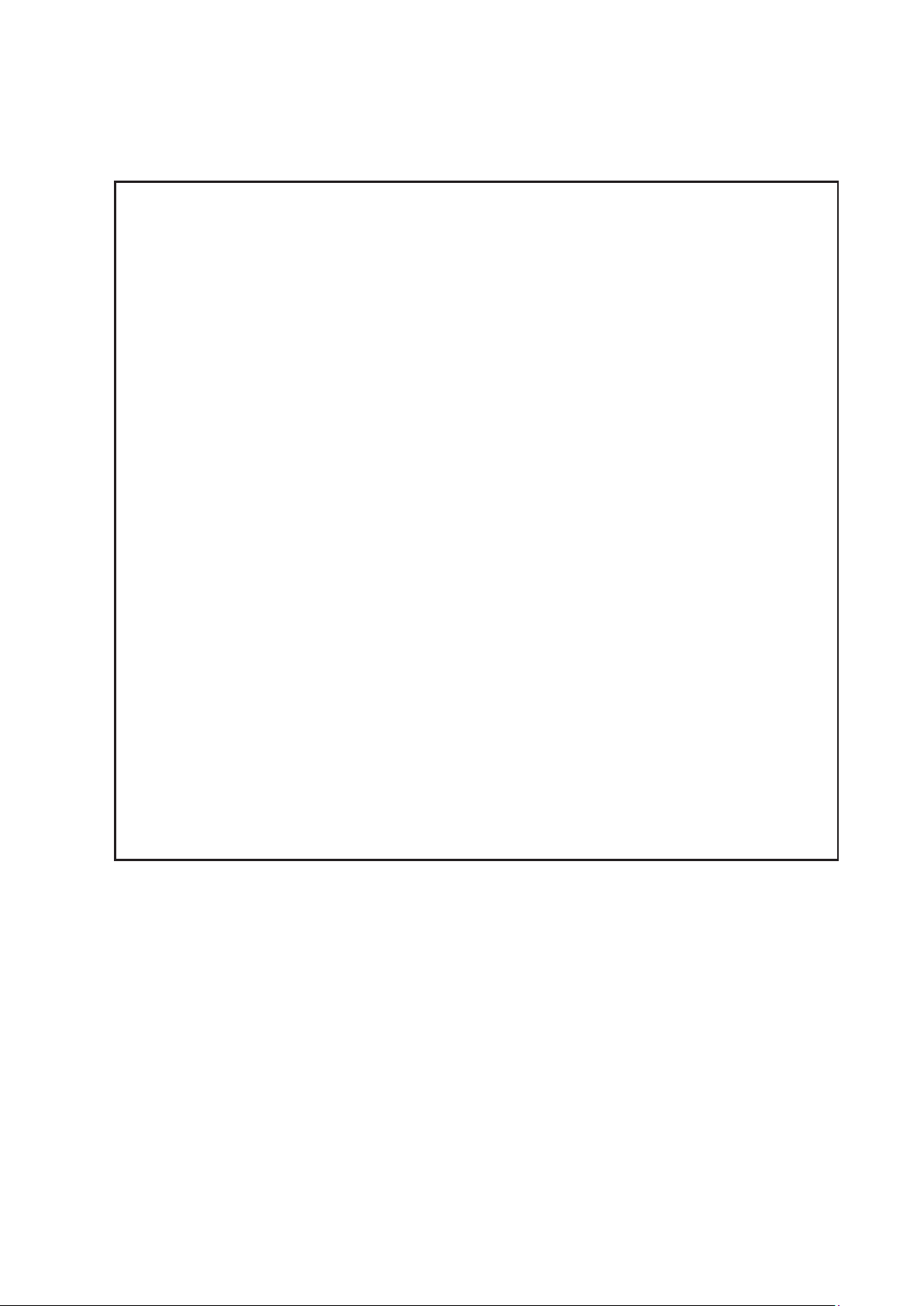
Precauciones de uso de este producto
IMPORTANTE
· Antes de poder utilizar el sistema P-AIMS, debe llevar a cabo un procedimiento de trabajo
denominado “certificación de licencia.”
Para realizar la certificación de licencia consulte “6.Certificación de licencia”.
· La copia de todo o parte del software y la documentación de este producto sin
consentimiento expreso por parte del propietario de los derechos antedichos, y la
transferencia del software a otra parte, quedan prohibidas por la ley.
· Este software y el manual no se pueden reproducir, en su totalidad o parcialmente, sin
permiso.
· En principio, cada conjunto de este software se compra para su uso en un solo ordenador.
· Tenga en cuenta que no asumimos ninguna responsabilidad por cualquier efecto resultante
del uso de este software y el manual.
Panasonic no será responsable de ninguna demanda basada en errores de cálculo de la
relación de distribución y uso de la utilidad provocados por defectos de este equipo o
software.
· Las especificaciones de este software y el contenido de este manual están sujetos a cambios
sin previo aviso con finalidades de mejora.
· Este software se utiliza para calcular los cargos y las relaciones de distribución de acuerdo
con la relación de carga estimada para cada unidad interior.
No está basado en la Medición Act, por lo que no se puede utilizar para transacciones
públicas y finalidades similares.
· El contenido de este manual se limita a la explicación de cómo utilizar este software.
No cubre los métodos de uso para la maquinaria utilizada y las características opcionales o el
sistema operativo, etc. Consulte los manuales relevantes para esos elementos.
· Las imágenes de pantallas de ejemplo de este manual pretenden ilustrar la explicación de
estructuras y no representan las condiciones de funcionamiento reales. Los nombres de
inquilinos mostrados también son ficticios.
· Las pantallas y las operaciones pueden diferir de los ejemplos de este manual, dependiendo
de las versiones de Excel y del sistema operativo que se utilicen.
· Consulte las condiciones de garantía de este software en “Leer antes de usar”.
· Panasonic no se responsabilizará de ninguna violación de los derechos de terceras partes
fruto del uso de la información de este manual, o de la violación de otros derechos.
· Microsoft, Windows XP y Microsoft Excel son marcas comerciales de Microsoft Corporation
en los Estados Unidos y en otros países.
Otros nombres de productos son marcas comerciales o marcas registradas de las compañías
correspondientes.
Otros productos son copyright de las compañías correspondientes.
i 1
Page 11
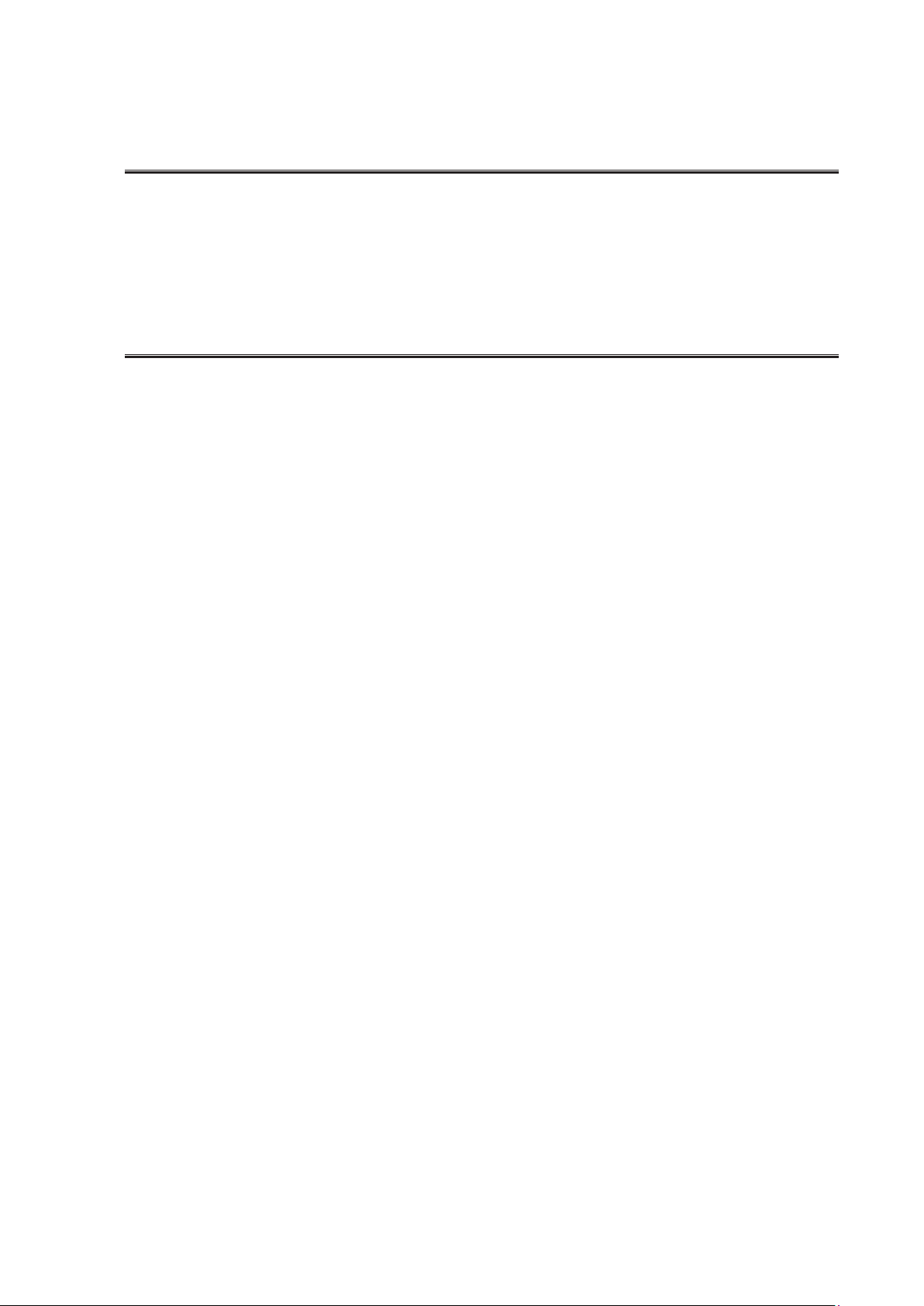
1. Características del sistema
1-1. Introducción
Este sistema de gestión inteligente del aire acondicionado (Sistema P-AIMS) es
un software de ordenador personal (PC) de Panasonic Corporation para el control
centralizado de equipos de aire acondicionado.
Los modelos de equipos compatibles son:
Acondicionadores de aire de paquete eléctrico (PAC)
Acondicionadores de aire de bomba de calor de gas (GHP)
1-2. Características del sistema
Unidades conectables .............1.024 unidades interiores
960 unidades exteriores
Funciones de operación .......... Arranque y parada, ajustes de temperatura, selección
del modo de funcionamiento, ajustes de dirección de
flujo de aire, etc.
Monitorización del
funcionamiento ....................Pantalla de estructura (requiere el software de
visualización de estructuras, vendido por separado)
Monitorización unificada del estado de
funcionamiento (arranque/parada, modo de
funcionamiento, alarma)
Pantalla de registro de alarmas, visualización del
historial de cambios de estado
Señales de limpieza de filtro, señal de comprobación
del aceite del motor
Temporizador de
programas ............................. Se pueden programar 20 temporizaciones diarias para
cada grupo (30 tipos)
Distribución de energía
del aire acondicionado ........ Tiempo de funcionamiento acumulado para cada
unidad interior y recuento total de funcionamiento
Cálculo de las relaciones de distribución y de las
cantidades de uso (m3, kWh) para el consumo de aire
acondicionado de gas y electricidad por parte de cada
unidad interior y cada inquilino
Función de distribución de zonas horarias (horario
habitual, fuera de horario, días especiales)
El proceso realizado en días de corte se puede
cambiar en cualquier momento (durante un año)
(se requiere un software de cálculo de cargo
separado)
Page 12

2. Inicio y salida
2-1. Inicio
1. Haga doble clic en el acceso directo P-AIMS del escritorio.
Aparecerá la siguiente ventana:
Se iniciará el sistema y se mostrará la pantalla Estado/Control.
2-2. Salida
1. En la barra de menús, seleccione Mantenimiento - Salir.
2. Se mostrará la pantalla de Introducción de contraseña Introduzca la contraseña.
3. Se mostrará la pantalla de Salida del sistema. Haga clic en el botón .
2 3
Page 13

3. Referencia rápida
Lista de menús
Menú principal
1. Estructura
2. Pantalla de lista
3. Planificación
4. Imprimir
5. Relación de
distribución
6. Demanda
7. BACnet
8. Control de la
instalación
9. Web
10. Mant
1. Estructura
2. Pantalla de lista
3. Planificación
4. Imprimir
5.
Relación de distribución
6. Demanda
7. BACnet
Sub-menú
Estructura (Opciones)
Estado/Control
Info. filtro & unidad int
Info. ext
Registro cambio
operaciones/estado
Lista de alarmas & Registro
de alarmas
Planificación/resultados
Ajustes de modo (calendario)
Ajustes de planificación
Actualizar planificación
Imprimir pantalla
Salida en EXCEL
Ajuste de salida en EXCEL automática
Imprimir lista
Vista previa de impresión de lista
Relación de distribución (opcional)
Demanda (opcional)
BACnet (opcional)
p13
p19
p24
p27
p31
p37
p40
p44
p49
p9
p9
p10
8.
Control de la instalación
9. Web
10.Mant
* indica la pantalla de protección de código
de seguridad.
Control de la instalación (opcional)
Web (opcional)
Registrar información de
*
mantenimiento
Registrar nombre de planta
*
Registrar nombre grupo de control
*
Registrar nombre grupo de planificación
*
Registrar información del operador
*
Ajustes prohibición del R/C
*
Ajuste hora
Copia de seguridad/restauración de datos
c s dat
*
Restaurar datos
*
Cancelar restauración de datos
*
Ajustes copia de seguridad
*
automática
Registrar evento
*
Registrar límite de temperatura
*
superior/inferior de unidad int
Ajustes auxil
*
Ajustes datos maestros de unidad ext
*
Ajustes datos maestros de unidad int
*
Reiniciar adaptador
*
Modo mantenimiento del sistema
*
Salir
*
p54
p56
p59
p61
p63
p65
p67
p68
p68
p69
p71
p72
p75
p78
p81
Page 14

4. Utilización del sistema
4-1. Elementos comunes
El área de visualización común se encuentra en la parte superior de la pantalla y siempre se muestra,
independientemente de la pantalla de operaciones que se utilice. Las alarmas actuales y la fecha y la
hora también se muestran. La barra de menús se puede utilizar para desplazarse entre pantallas.
Menús
para varias
operaciones
Muestra las
alarmas actuales.
Detiene el aviso
cuando una
alarma está
activada.
4-1-1. Barra de menús
Estructura............................... Muestra la estructura. (Opcional)
Pantalla de lista ..................... Muestra las diferentes pantallas de lista.
Área de
visualización
común
Muestra la fecha
y la hora.
Estado/Control ....................Monitoriza el estado y las alarmas
del aire acondicionado y realiza
las operaciones de arranque y
parada, etc.
Información de la señal de filtro
& la unidad int ....................Comprueba la duración y las
horas de funcionamiento de
la unidad interior y reinicia las
alarmas de filtro.
Información unidad ext ......Comprueba la duración y las
horas de funcionamiento de
la unidad exterior y realiza los
ajustes de demanda de energía.
Registro cambio
operaciones/estado ............Muestra un registro de arranques
y paradas del aire acondicionado
y cambios del estado de
funcionamiento.
Lista alarmas
& registro alarmas .............Muestra un registro de estado de
restauración y alarmas del aire
acondicionado.
4 5
Page 15

Planificación ..........................Muestra la pantalla de Ajustes de planificación.
Planificación/resultados .....Monitoriza el estado y las alarmas
del aire acondicionado y realiza
las operaciones de arranque y
parada, etc.
Ajustes de modo ................Ajusta el modo de funcionamiento
(Calendario)
Ajustes de tiempo operación
de planificación
Actualizar planificación ......Comprueba y cambia los tiempos
Imprimir ................................. Imprime datos de la pantalla.
Imprimir pantalla ................Imprime la pantalla mostrada.
Salida en EXCEL .................Exporta la imagen de impresión
Ajuste de salida en EXCEL
automática
Imprimir lista ......................Imprime la tabla de distribución.
Vista previa de impresión
de lista .................................Muestra e imprime la pantalla
....................Ajusta los tiempos de
...........................Realiza ajustes para la salida
en calendario.
funcionamiento planificados para
cada modo.
de funcionamiento planificados
para el mismo día, el día siguiente
y el día posterior a ese.
a un archivo CSV que Microsoft
Excel puede cargar.
automática de los datos
especificados en archivos CSV
que Microsoft Excel puede cargar.
(Opcional)
de vista previa para la tabla de
distribución. (Opcional)
· Relación de distribución ....... Calcula la distribución. (Opcional)
· Demanda................................ Controla la demanda. (Opcional)
· BACnet .................................. Realiza las comunicaciones BACnet. (Opcional)
· Control de la instalación .......Controla dispositivos diferentes del aire
acondicionado. (Opcional)
· WebWeb ........................................Proporciona un navegador Web. (Opcional)
· Mant ....................................... Muestra la pantalla de mantenimiento.
Registrar información de
mantenimiento ..................Registra y cancela el mantenimiento
de la unidad interior.
Registrar nombre planta ....Registra los nombres de planta.
Registrar nombre
de planificación ..................Registra los nombres del grupo de
control.
Registrar nombre grupo
de planificación ..................Registrar nombres de grupo de
planificación.
Registrar información
del operador ......................Registra nombres de operadores
responsables de comprobar
alarmas.
Ajustes de prohibición
del R/C .................................Ajusta los patrones de control
central para su uso con la unidad
de control remoto.
Page 16

Ajuste hora..........................Ajusta la hora del sistema.
Copia de seguridad/restauración
de datos...............................Realiza una copia de seguridad de
los datos y los restaura.
c s dat ................................ Realiza copias de seguridad
de datos.
Restaurar datos ............... Restaura datos de copia de
seguridad.
Cancelar restauración de
datos ................................. Elimina copias de seguridad
de datos.
Ajustes de copia de seguridad
automática
Registrar evento .................Registra condiciones para el
Registrar límite de temperatura superior/inferior
de unidad int .......................Registra las condiciones para los
Ajustes auxil .......................Realiza ajustes de la línea de
Ajustes datos maestros
de unidad ext ......................Registra unidades exteriores para
Ajustes datos maestros
de unidad int .......................Registra unidades interiores para
Reiniciar adaptador ...........Especifica la línea de conexión y
Modo mantenimiento
del sistema ..........................Muestra el modo de
Salir .....................................Sale del sistema.
......................... Ajusta cómo se realizan
automáticamente las copias
de seguridad.
control enlazado.
límites de temperatura superior e
inferior para la unidad interior
conexión del adaptador, los ajustes
de contraseña del sistema, etc.
su supervisión.
su supervisión.
reinicia el adaptador.
mantenimiento del sistema.
· Ayuda ..................................... Muestra la pantalla de Ayuda.
Manual de software
básico ..................................Muestra el manual de software
básico.
Manual de software de pantalla
de demanda ........................Muestra el manual de software de
pantalla de estructura. (Opcional)
Manual de software de relación
de distribución ....................Muestra el manual de software de
contabilidad. (Opcional)
Manual de software
de demanda ........................Muestra el manual de software de
control de demanda. (Opcional)
Manual de software
BACnet ................................Muestra el manual de software de
control BACnet. (Opcional)
Manual de software de control
de la instalación
Manual de software Web ....Muestra el Manual de software
Seleccionar idioma.............Se muestra el idioma seleccionado.
Información de la
versión.................................Muestra información de la versión.
...................Muestra el manual de software
de control de la instalación.
(Opcional)
Web. (Opcional)
6 7
Page 17

4-2. Cuadro de lista de visualización de información
de advertencia
Cuando suena una alarma relacionada con un dispositivo monitorizado, el nombre del dispositivo
de alarma se muestra en el cuadro de lista de la parte superior izquierda de la pantalla, donde
parpadea de color rojo. Haga clic en el botón en el lado derecho del cuadro de lista para
mostrar la lista de alarmas actuales. Si hay muchas alarmas activadas, se mostrará una barra de
desplazamiento adicional en el lado derecho de la pantalla de visualización de listas.
Los dispositivos cuya alarma se desactiva se eliminan automáticamente de la lista.
También sonará un aviso cuando se active una alarma, pero se puede detener haciendo clic en el
botón .
4-3. Calendario
Haga clic en el botón en el lado derecho de la columna de visualización de fecha, cuando
especifique períodos de tiempo en cualquier pantalla, para mostrar la pantalla de calendario.
Haga clic en el calendario para seleccionar las fechas de los elementos del historial mostrados.
El año y el mes de calendario que se
muestran actualmente
Haga clic para mostrar el
calendario para el mes anterior.
La fecha seleccionada
actualmente
Haga clic para seleccionar la
fecha que se mostrará
Muestra la fecha de hoy. Se selecciona la fecha de hoy cuando
hace clic en este elemento.
Haga clic para mostrar el
calendario para el mes siguiente.
Fecha de
hoy
Page 18
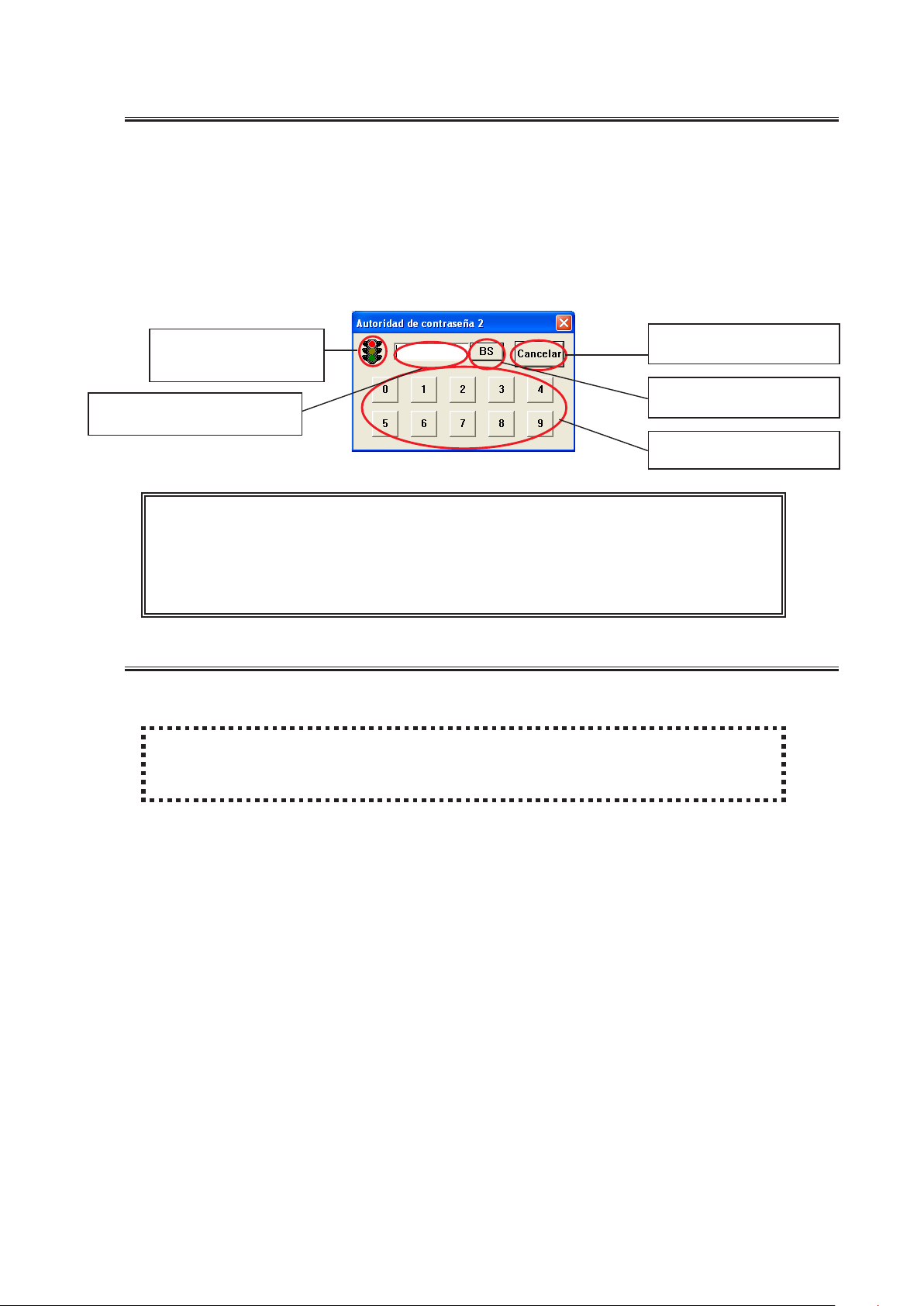
4-4. Contraseña
Esta pantalla de contraseña se muestra si se restringen los usuarios, para restringir el acceso
a pantallas tales como la pantalla Mantenimiento que los usuarios generales no utilizan y para
evitar errores de funcionamiento. El nivel de contraseña necesario para la entrada actual se
muestra en la parte superior de la pantalla Contraseña. Escriba una contraseña de un nivel que
cumpla con el requisito de nivel.
Haga clic en los botones numéricos de la parte inferior para introducir la contraseña correcta.
Cuando se introduce una contraseña correcta, se levanta la restricción y las pantallas y
dispositivos de la pantalla están operativos. Las restricciones también se levantan si la
contraseña introducida es de un nivel superior al que se muestra.
Se vuelve de color azul
cuando se escribe una
contraseña correcta.
Las contraseñas escritas se
muestran como asteriscos (*).
* Hay tres niveles de contraseña, como se indica a continuación:
Nivel 1: Es posible hacer funcionar y cambiar los nombres de los dispositivos
protegidos por contraseña.
Nivel 2: Se pueden realizar operaciones de ajuste y apagado el sistema.
Nivel 3: Se pueden realizar todas las operaciones, incluido el mantenimiento
del sistema.
Cancela la escritura de la
contraseña.
Elimina un carácter escrito
de la contraseña.
Haga clic y después
introduzca la contraseña.
4-5. Procedimiento
Si se muestra [Procedimiento], se presenta el procedimiento para el acceso a ese elemento.
Por ejemplo,
[Procedimiento]
En la barra de menús, seleccione Imprimir - Ajuste de salida en EXCEL automática.
(Nivel de contraseña 1)
cuando se muestra el texto de más arriba, al hacer clic en Imprimir en el menú principal se
muestra el sub-menú.
Haga clic en “Ajuste de salida en EXCEL automática” en el sub-menú para cambiar la
visualización de la pantalla a ese elemento. Si se muestra <Nivel de contraseña 1>, se muestra la
pantalla Contraseña (Nivel 1) y la pantalla cambia cuando se introduce una contraseña correcta.
8 9
Page 19

4-6. Imprimir
4-6-1. Imprimir pantalla
[Procedimiento]
En la barra de menús, seleccione Imprimir - Imprimir pantalla.
Imprime la pantalla que se muestra actualmente.
* Este menú no se puede seleccionar en pantallas que no se pueden imprimir.
Haga clic en el botón para imprimir la pantalla.
Haga clic en el botón para salir sin imprimir.
4-6-2. Salida en Excel
[Procedimiento]
En la barra de menús, seleccione Imprimir - Salida en EXCEL.
Los datos que se muestran actualmente se pueden guardar como un archivo en formato CSV,
que se puede mostrar en Microsoft Excel y aplicaciones similares. Los datos que se muestran
actualmente en la pantalla se guardan en el archivo, por lo que debe asegurarse de que los datos
que desea colocar en el archivo se muestran en la pantalla.
El nombre de archivo se asigna automáticamente.
Registro cambio operacionesestado 08072009 _ 0956.CSV
Nombre
Haga clic en el botón para guardar el archivo en la carpeta especificada en “Guardar
DDMMAAAA hhmm
*
Este archivo es para cuando
se utiliza “Registro cambio
operaciones/estado”.
en (I)”.
Haga clic en el botón para salir sin guardar.
* A menos que se haya especificado una carpeta de guardado distinta, el archivo se
guarda en la carpeta llamada Auto_CSV de la carpeta en la que está instalado el
sistema P-AIMS (por ejemplo, C:\P-AIMS).
Page 20

4-6-3. Ajustes para la salida en Excel automática
[Procedimiento]
En la barra de menús, seleccione Imprimir - Ajuste de salida en EXCEL automática.
(Nivel de contraseña 1)
“Registro cambio operaciones/estado” y “Reg alarma” se pueden guardar automáticamente,
cada día, en formato CSV, que se puede mostrar en Microsoft Excel. La hora de guardado de los
datos es después de media noche, de forma que se pueden comprobar los datos hasta el día
anterior.
Cambios
basados en el
estado
: Especifica el archivo en el que se guardará el Registro cambio
operaciones/estado.
:Especifica el archivo en el que se guardará el Reg alarma.
: Especifica el archivo en el que se guardarán los datos relacionados con
la relación de distribución (Opcional). No se puede especificar con el
software básico.
:Registra el contenido establecido.
:Vuelve al contenido registrado anteriormente.
:Cierra la ventana.
:Cambia la carpeta de creación de la copia de seguridad.
4-6-3-1. Ajustes para guardar el registro de Estado/Control
Para guardar automáticamente el archivo de “Registro cambio operaciones/estado”,
haga clic en y añada la marca de verificación. Se puede realizar la
operación de guardado con la marca de verificación añadida.
Vuelva a hacer clic para quitar la marca de verificación.
El nombre de archivo se asigna automáticamente. (Los archivos se guardan en
unidades de un día).
Registro cambio operaciones estado 08072009 _ 1.CSV
Nombre DDMMAAAA número de serie
(*El número de serie aumenta a “2” cuando hay más de 60.000 archivos con el El número de serie aumenta a “2” cuando hay más de 60.000 archivos con elEl número de serie aumenta a “2” cuando hay más de 60.000 archivos con el
número de serie “1”. Se pueden guardar hasta 400.000 archivos por día).
10 11
Page 21
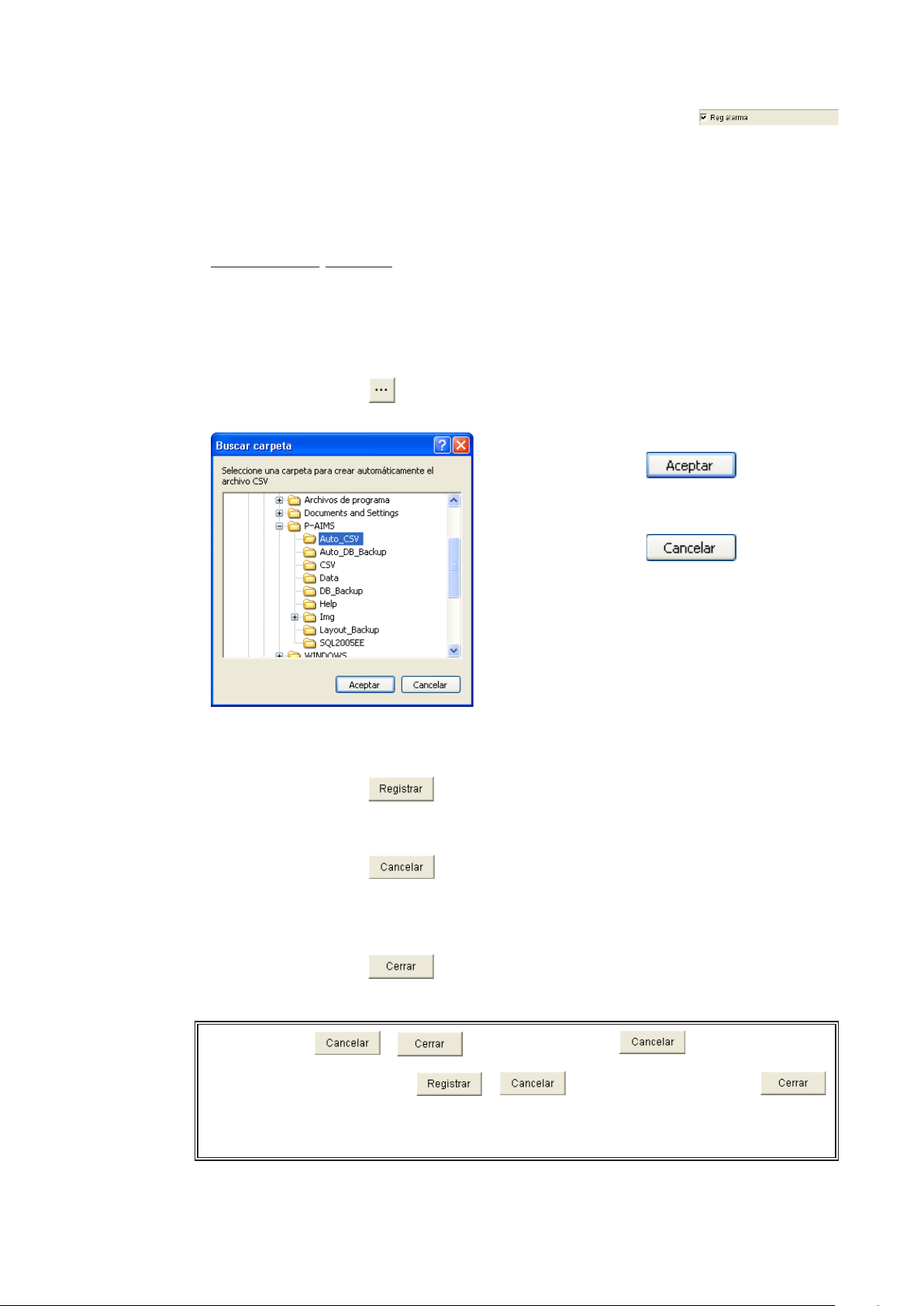
4-6-3-2. Ajustes para guardar el registro de alarma
Para guardar automáticamente el archivo de alarmas, haga clic en
y añada la marca de verificación. Se puede realizar la operación de guardado
con la marca de verificación añadida. Vuelva a hacer clic para quitar la marca de
verificación.
El nombre de archivo se asigna automáticamente. (Los archivos se guardan en
unidades de un mes).
Reg alarma 072009.CSV
Nombre MMAAAA
4-6-3-3. Cambio de la carpeta en la que se crean los archivos CSV para la Cambio de la carpeta en la que se crean los archivos CSV para laCambio de la carpeta en la que se crean los archivos CSV para la
salida de Excel automática
Haga clic en el botón para mostrar la pantalla Examinar carpeta, que se puede
utilizar para cambiar la carpeta en la que se guardan los archivos.
Haga clic en el botón para aplicar
el destino de guardado seleccionado y volver
a la pantalla Ajustes de copia de seguridad
automática.
4-6-3-4. Registro de los ajustes
Haga clic en el botón para registrar el contenido establecido.
4-6-3-5. Eliminación de los ajustes
Haga clic en el botón para eliminar el contenido establecido y volver al
contenido registrado anteriormente.
4-6-3-6. Eliminación
Haga clic en el botón para cerrar la pantalla Ajustes de copia de seguridad
automática.
Haga clic en el botón para volver
a la pantalla Ajustes de copia de seguridad
automática sin hacer nada.
* Los botones y pasan a ser el botón cuando se han
realizado los ajustes.
Al hacer clic en los botones o , éstos pasan a ser el botón .
* A menos que se haya especificado una carpeta de guardado distinta, los archivos
de copia de seguridad se guardan en la carpeta llamada Auto_DB_Backup de la
carpeta en la que está instalado el sistema P-AIMS (por ejemplo, C:\P-AIMS).
Page 22
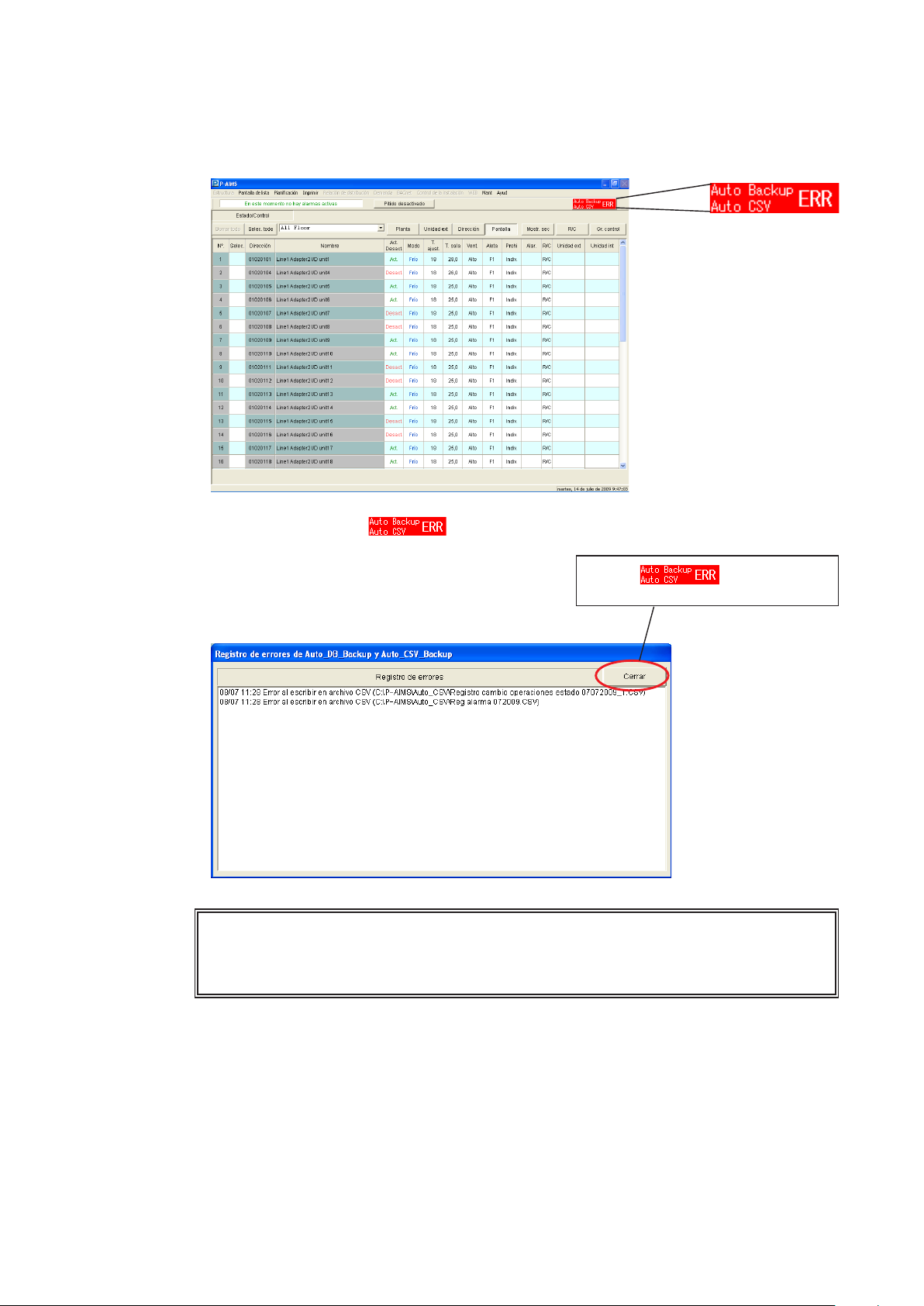
4-6-3-7. Solución de problemas si la operación de guardado no funciona
Si se produce un error mientras se está guardando el archivo de copia de seguridad,
se muestra un botón rojo con el texto “Copia de seguridad automática, Error Auto
CSV” en la esquina superior derecha de la pantalla.
Haga clic en el botón para mostrar la pantalla “Registro de errores de
Auto_DB_Backup y Auto_CSV_Backup” y el contenido del error.
El botón desaparece en
el momento en que se cierra el error.
* Si aparece este botón, es posible que se haya producido un error en el disco de
almacenamiento.
Consulte el manual de instrucciones del dispositivo en cuestión y adopte las
medidas oportunas.
12 13
Page 23

4-7. Estado/Operación
[Procedimiento]
En la barra de menús, seleccione Pantalla de lista – Estado/Control.
Aquí puede monitorizar el estado de las unidades interiores. Se pueden monitorizar el
funcionamiento, el modo, las temperaturas ajustadas, las temperaturas de la sala, las velocidades
del ventilador, las aletas, el control central, las alarmas, la presencia de unidades de control
remotas, las unidades exteriores y las unidades interiores. También se puede controlar el
arranque y la parada de los dispositivos.
Las unidades interiores se pueden supervisar y controlar en unidades de área y de planta y se
puede controlar cada grupo de control.
Selecciona todo/
Anula toda la
selección
Área de planta
Ordena la pantalla
:También se muestran las sub-unidades.
:Utilice las unidades de control remoto para el control Utilice las unidades de control remoto para el controlUtilice las unidades de control remoto para el control
Operación de Cada
grupo
Pantalla de control
remoto
Pantalla de subunidad
:Se utiliza para borrar selecciones y seleccionar todo.
:Se utiliza para seleccionar áreas de planta.
:Se utiliza para seleccionar el orden de visualización.
individual, para detener y arrancar las unidades
interiores individualmente.
:Utilice las unidades de control remoto del grupo de Utilice las unidades de control remoto del grupo deUtilice las unidades de control remoto del grupo de
control para detener y arrancar las unidades de grupo
de control.
Tecla
· Selec. :Selecciona la unidad interior que se controla.
Haga clic para añadir una marca de verificación.
· Dirección :Muestra los números de dirección de las unidades interiores.
· Nombre :Muestra los nombres de las unidades interiores.
Normal: negro, sub-unidad: azul, Sin conexión: rojo, mantenimiento: gris
·
Act. Desact.
:Monitoriza el estado de funcionamiento de las unidades interiores.
Encendido: Verde, Apagado: Rojo
· Modo :Muestra los modos de funcionamiento de las unidades interiores.
A/Frío, A/Calor: Vent., Frío: Azul, Calor: Rojo, Ventilador: Gris, Seco: Azul claro
Page 24

· T. ajust. : Muestra la temperatura ajustada. El rango de temperaturas que se
puede ajustar varía, dependiendo del modelo de aire acondicionado
conectado y del modo de funcionamiento.
·
T sala
:Muestra las temperaturas de la sala.
· Vent. :Muestra las velocidades del ventilador.
Automática (velocidad automática del ventilador), Alta, Media, Baja
(se muestra como - - si el modelo en cuestión no puede mostrar esta
información.)
· Aleta :Muestra las direcciones de las aletas.
oscil, F1 - F5 (calor, ventilador: F1 - F5, para enfriar: F1 - F3)
Se muestra como - - si el modelo en cuestión no puede mostrar esta
información.
· Prohi :Control central (se prohíbe el control local)
Individual (sin prohibición), prohi 1=prohi 7 (se puede realizar ajustes
para varios tipos de control central (prohibición))
· Alar. :Muestra códigos de alarma si una unidad interior activa una alarma.
Muestra Mantenimiento si “Registrar información de mantenimiento”
es aplicable.
· R/C : Muestra “Sí” para unidades interiores que tienen unidades de control
remoto
· Unidad ext :Muestra códigos de la unidad exterior.
· Unidad int :Muestra códigos de la unidad interior.
* Si no es posible establecer la comunicación con el adaptador, o si el modelo
utilizado no puede visualizar el contenido, la columna mostrará “- -”.
* Use las pantallas de Mantenimiento para asignar puntos de la unidad interior a la
pantalla.
Los nombres de las unidades interiores que están sin conectar se muestran en rojo. No se puede
comprobar su estado operativo.
4-7-1. Método de visualización
4-7-1-1. Selección del área y de la planta mostradas
Primero seleccione la planta y el área.
Si la planta y el área son “Todas las plantas”, se muestran todas las
unidades interiores registradas. Haga clic en el botón a la derecha
de la lista de selección de plantas para mostrar una lista de plantas y
áreas registradas. En la lista, seleccione la planta o el área que desea
monitorizar.
Se mostrará una lista de unidades interiores registradas en esa planta
y área.
4-7-1-2. Visualización de alarmas
Cuando se activa una alarma para una unidad interior, se muestra el código de error
en la columna Alarma.
No se muestra nada si no hay alarmas actuales.
* La pantalla de alarma desaparece automáticamente si la alarma se ha restaurado.
14 15
Page 25

4-7-1-3. Visualización de sub-unidades
, cambia al estado pulsado ( ) y también se muestran las sub-
unidades. Vuelva a hacer clic en el botón y volverá a su estado original elevado
( ), las sub-unidades ya no se mostrarán. Las operaciones de parada y
arranque no se pueden realizar en sub-unidades.
Los nombres de las sub-unidades se muestran en azul claro.
* La configuración y el funcionamiento de las sub-unidades están vinculados a
la unidad principal, por tanto, su inicio/parada o la modificación de sus ajustes
resultan imposibles.
* Para comprobar las alarmas individuales de las sub-unidades, es necesario
visualizar la sub-unidad.
4-7-1-4. Ordenación de listas
Haga clic en el botón de Ordenar para cambiar el orden de visualización de una lista.
El botón pulsado actualmente es el que determina el orden.
Haga clic en los botones para cambiar el orden de la lista. Si se pulsan otros botones,
se aplica la acción del último en el que se hizo clic. La ilustración anterior muestra la
lista que se visualiza en el orden maestro de la unidad interior.
Planta : La visualización es en el orden de registro del nombre de planta.
Unidad ext
Dirección : La visualización es en el orden de las direcciones, desde la más reciente.
Pantalla : La visualización es en el orden de los registros más recientes al maestro
* Se puede seleccionar cualquier botón. No es posible seleccionar varios botones al
: La visualización es en el orden de las direcciones de la unidad exterior,
desde la más reciente.
de la unidad interior.
mismo tiempo.
4-7-2. Método de control de arranque y parada
4-7-2-1. Método de selección de la unidad interior
Para arrancar o detener una unidad, haga clic en el nombre de la unidad interior que
desea controlar. Las ubicaciones seleccionadas tienen marcas de verificación en
la columna seleccionada.
Vuelva a hacer clic en la misma ubicación para quitar la marca de verificación y
cancelar la selección.
Para seleccionar todas las unidades interiores, haga clic en el botón en la
esquina superior izquierda de la pantalla.
Para cancelar las selecciones de todas las unidades interiores, haga clic en el botón
en la esquina superior izquierda de la pantalla. Este botón no se
puede utilizar si no se ha seleccionado nada.
Se pueden seleccionar varias unidades interiores o se puede anular su selección
arrastrándolas con el ratón.
Las sub-unidades y las unidades no conectadas no se pueden seleccionar.
* Tras seleccionar la unidad interior, transmita los ajustes a la unidad interior real
en la pantalla de Control Remoto.
Page 26

4-7-2-2.
Método de operación de arranque y parada (para cada unidad interior)
Haga clic en el botón en la esquina superior derecha de la pantalla cuando se
seleccione una unidad interior para mostrar la pantalla de la unidad de control remoto. La
pantalla de Control remoto se puede utilizar para cambiar los ajustes de funcionamiento,
modo, temperatura, velocidad del ventilador, aleta y prohibición. Haga clic en el botón de
ajuste y después en el botón para enviar el contenido de ajuste a la unidad.
Haga clic en el botón para evitar el envío de ajustes. Se cerrará la pantalla de
Control remoto.
* Los botones de las funciones que no se pueden ajustar aparecen atenuadas en
gris y no se pueden seleccionar.
* Las unidades interiores se pueden seleccionar incluso después de que haya
aparecido la pantalla de Control Remoto.
Se mostrará un mensaje de error si el usuario hace
clic en el botón
ninguna unidad interior.
Seleccione la unidad interior antes de hacer clic en el
botón
.
cuando no se ha seleccionado
Activar/
Desactivar
Modo de
funcionamiento.
Velocidad
del ventilador
4-7-2-2-1. Encendido/Apagado
Cuando se haga clic en Activado o Desactivado, el botón seleccionado
permanecerá sin pulsar.
Cuando se haga clic en un botón, el otro volverá a su estado de no pulsado.
Aleta
Temperatura
ajustada
Cancela el ajuste
Ajustes de
transmisión
Ajustes de prohibición
del R/C
Borra los ajustes de
temperatura
Elementos de prohibición
en los ajustes del control
central
4-7-2-2-2. Cambio de modo
Cuando se haga clic en cualquier botón, el botón seleccionado
permanecerá sin pulsar.
Cuando se haga clic en cualquier otro botón de modo, el botón
seleccionado anteriormente volverá a su estado no pulsado.
* Algunos modelos pueden no estar disponibles, depende del tipo de Algunos modelos pueden no estar disponibles, depende del tipo deAlgunos modelos pueden no estar disponibles, depende del tipo de
unidad interior.
* Es posible que algunas unidades interiores más antiguas no puedan Es posible que algunas unidades interiores más antiguas no puedanEs posible que algunas unidades interiores más antiguas no puedan
poner en funcionamiento el ventilador cuando la velocidad de éste
está ajustada en modo automático.
16 17
Page 27

4-7-2-2-3. Cambio de velocidad del ventilador
Cuando se haga clic en cualquier botón, el botón seleccionado
permanecerá sin pulsar.
Cuando se haga clic en cualquier otro botón de Velocidad del ventilador, el
botón seleccionado anteriormente volverá a su estado no pulsado.
No se puede seleccionar la velocidad de ventilador automática en el
funcionamiento del ventilador.
*Para algunos modelos de unidad interior, puede resultar imposible Para algunos modelos de unidad interior, puede resultar imposiblePara algunos modelos de unidad interior, puede resultar imposible
seleccionar “Automático” (velocidad automática del ventilador).
4-7-2-2-4. Oscilación/Aleta
Cuando se haga clic en cualquier botón, el botón seleccionado
permanecerá sin pulsar.
Cuando se haga clic en cualquier otro botón de Aleta, el botón
seleccionado anteriormente volverá a su estado no pulsado.
* Algunos ajustes de aleta no están disponibles, dependiendo del modo Algunos ajustes de aleta no están disponibles, dependiendo del modoAlgunos ajustes de aleta no están disponibles, dependiendo del modo
de funcionamiento seleccionado.
4-7-2-2-5. Cambio de prohibición
Cuando se haga clic en cualquier botón, el botón seleccionado permanecerá sin pulsar.
Cuando se haga clic en cualquier otro botón de modo de prohibición, el botón
seleccionado anteriormente volverá a su estado no pulsado.
Sólo se pueden utilizar los que se han ajustado con los ajustes de
prohibición.
Indiv :El funcionamiento con la unidad de control remoto es correcto.
Prohi 1 :La unidad de control remoto no se puede utilizar para Activado/
Desactivado.
Prohi 2 :
Prohi 3 :La unidad de control remoto no se puede utilizar para ajustar la
Prohi 4 :
Prohi 5 :
Prohi 6 :
Prohi 7 :La unidad de control remoto no se puede utilizar para ajustar la
La unidad de control remoto no se puede utilizar para Activado/Desactivado,
para ajustar la temperatura y cambiar el modo de funcionamiento.
temperatura y cambiar el modo de funcionamiento.
La unidad de control remoto no se puede utilizar para el cambio
del modo de funcionamiento.
La unidad de control remoto no se puede utilizar para Activado/Desactivado.
La unidad de control remoto no se puede utilizar para Activado/Desactivado,
para ajustar la temperatura y cambiar el modo de funcionamiento.
temperatura y cambiar el modo de funcionamiento.
* Las funciones de Prohi 1–4 se pueden cambiar mediante Mantenimiento –
Ajustes de prohibición del R/C.
* Las funciones Prohi 1–4 son para la unidad CZ-CFUNC2.
4-7-2-2-6. Ajuste de temperatura
Haga clic en los botones arriba y abajo en el centro derecho de la pantalla
de Control remoto para aumentar o reducir la temperatura que se muestra
en la columna de ajuste de temperatura.
Calor :16 - 26°C
Seco/Frío :18 - 30°C
es el rango de ajuste disponible. La temperatura no se puede ajustar en el
funcionamiento del ventilador.
* Los rangos de ajuste de temperatura son diferentes entre modelos de
unidad interior.
* Los rangos de ajuste de temperatura se pueden cambiar mediante
Mantenimiento – Registrar límite de temperatura superior/inferior de unidad int.
Page 28

4-7-2-2-7. Transmisión
Haga clic en el botón
para transmitir el contenido establecido a la unidad interior.
4-7-2-2-8. Eliminación
Haga clic en el botón para detener la transmisión de los datos de ajuste a la
unidad interior y cerrar la pantalla de Control remoto.
4-7-2-3. Método de operación de encendido y apagado (cada grupo)
Haga clic en el botón para mostrar la pantalla de Control remoto para el
funcionamiento de Cada grupo.
Las operaciones básicas son las mismas que para la pantalla de Control remoto
normal (para unidades interiores individuales), pero un marco para seleccionar
grupos de control se muestra en la parte superior de la pantalla.
Seleccione el grupo de control que desea utilizar y después transmita los ajustes.
Para cambiar el grupo de control, haga clic en el botón a la derecha del grupo de
control. Los grupos de control registrados se muestran en la lista.
Realice la selección haciendo clic en el grupo que desea controlar. A continuación,
ajuste el modo de funcionamiento, la velocidad del ventilador y otros elementos de la
misma forma que para el funcionamiento de la unidad de control remoto y haga clic
en el botón
grupo registrado.
Haga clic en el botón para evitar el envío de ajustes. Se cerrará la pantalla de
control remoto.
* Use la pantalla Mantenimiento – Registrar nombre grupo de control para
registrar los nombres de grupo de control.
* Use la pantalla Mantenimiento – Datos maestros de la unidad int para montar
los grupos de control.
* No es posible seleccionar las unidades interiores cuando aparece la pantalla de
ajuste de cada grupo.
Asimismo, si la pantalla de ajuste de cada grupo aparece después de haber
seleccionado una unidad interior, el funcionamiento de ajuste de cada grupo
adquiere prioridad.
. Los ajustes se transmiten a todas las unidades interiores en el
Cuando los ajustes se transmitan para unidades
interiores individuales o para grupos pero no se
seleccionen elementos de ajuste en la pantalla de
Control remoto, se mostrará un mensaje de error
cuando se haga clic en el botón
Realice ajustes en la pantalla de Control remoto antes
de hacer clic en el botón
.
.
18
Page 29
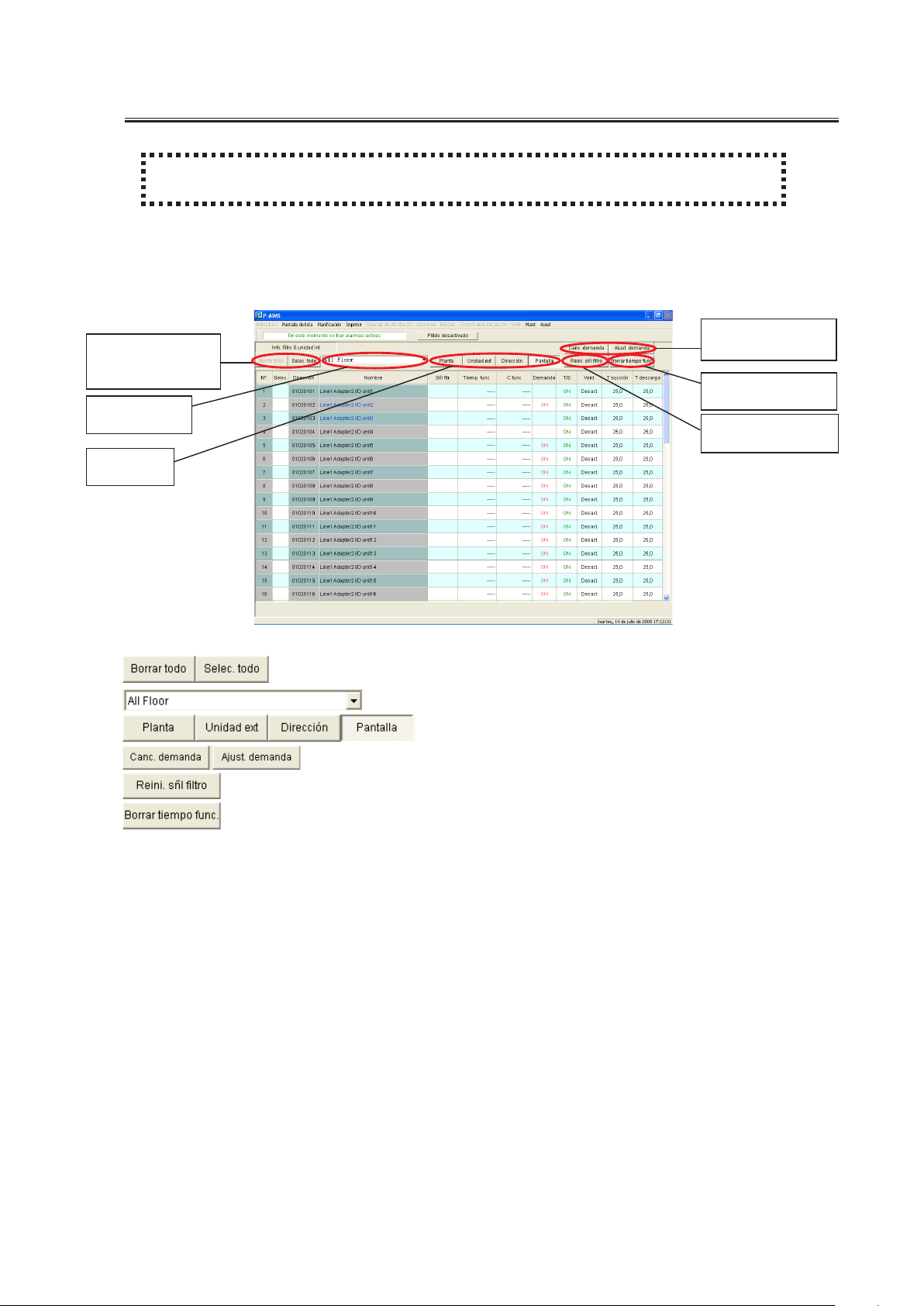
4-8. Información de unidad interior/filtro
[Procedimiento]
En la barra de menús, seleccione Pantalla de lista – Info. filtro & unidad int.
El tiempo de funcionamiento, el recuento de funcionamiento, el estado del ventilador y el
termómetro, la temperatura de entrada y la temperatura de salida se pueden comprobar para
cada unidad interior. También se muestran los dispositivos que muestran señales de filtro. Las
señales de filtro se pueden borrar y la demanda de la unidad interior se puede ajustar o cancelar
desde esta pantalla.
Selecciona todo/
Anula toda la
selección
Selección de
planta
Ordena la
pantalla
Ajusta/cancela la
demanda
Borra el tiempo de
funcionamiento
Restauración de la
señal de filtro
:Se utiliza para borrar selecciones y seleccionar todo.
:Se utiliza para seleccionar áreas de planta.
:Se utiliza para seleccionar el orden de visualización.
:Se utiliza para realizar y cancelar ajustes de demanda.
:Se utiliza para borrar señales de filtro.
: Se utiliza para reiniciar las horas de funcionamiento
de las unidades interiores.
Tecla
· Selec. :Selecciona la unidad interior que se controla. Selecciona la unidad interior que se controla.Selecciona la unidad interior que se controla.
Haga clic para añadir una marca de verificación.
· Dirección :Muestra las direcciones de las alarmas.
· Nombre :Muestra los nombres de los dispositivos que tienen alarmas activas. Muestra los nombres de los dispositivos que tienen alarmas activas.Muestra los nombres de los dispositivos que tienen alarmas activas.
Normal: negro, sub-unidad: azul, Sin conexión: rojo, mantenimiento: gris
· Sñl fltr :Muestra alarmas relacionadas con los reemplazos de filtros. Muestra alarmas relacionadas con los reemplazos de filtros.Muestra alarmas relacionadas con los reemplazos de filtros.
“Señal de filtro” se muestra de color rojo cuando es el momento de
reemplazar un filtro.
· Tiemp. func. :Muestra los tiempos de funcionamiento de las unidades interiores. (Cuando se Muestra los tiempos de funcionamiento de las unidades interiores. (Cuando seMuestra los tiempos de funcionamiento de las unidades interiores. (Cuando se
ha instalado la relación de distribución)
· C func. :
Muestra el número de veces que se han utilizado las unidades interiores.
(Cuando se ha instalado la relación de distribución)
· Demanda :Muestra el estado de demanda de las unidades interiores.
· T/S :Muestra el estado del termostato de las unidades interiores.
19
Page 30
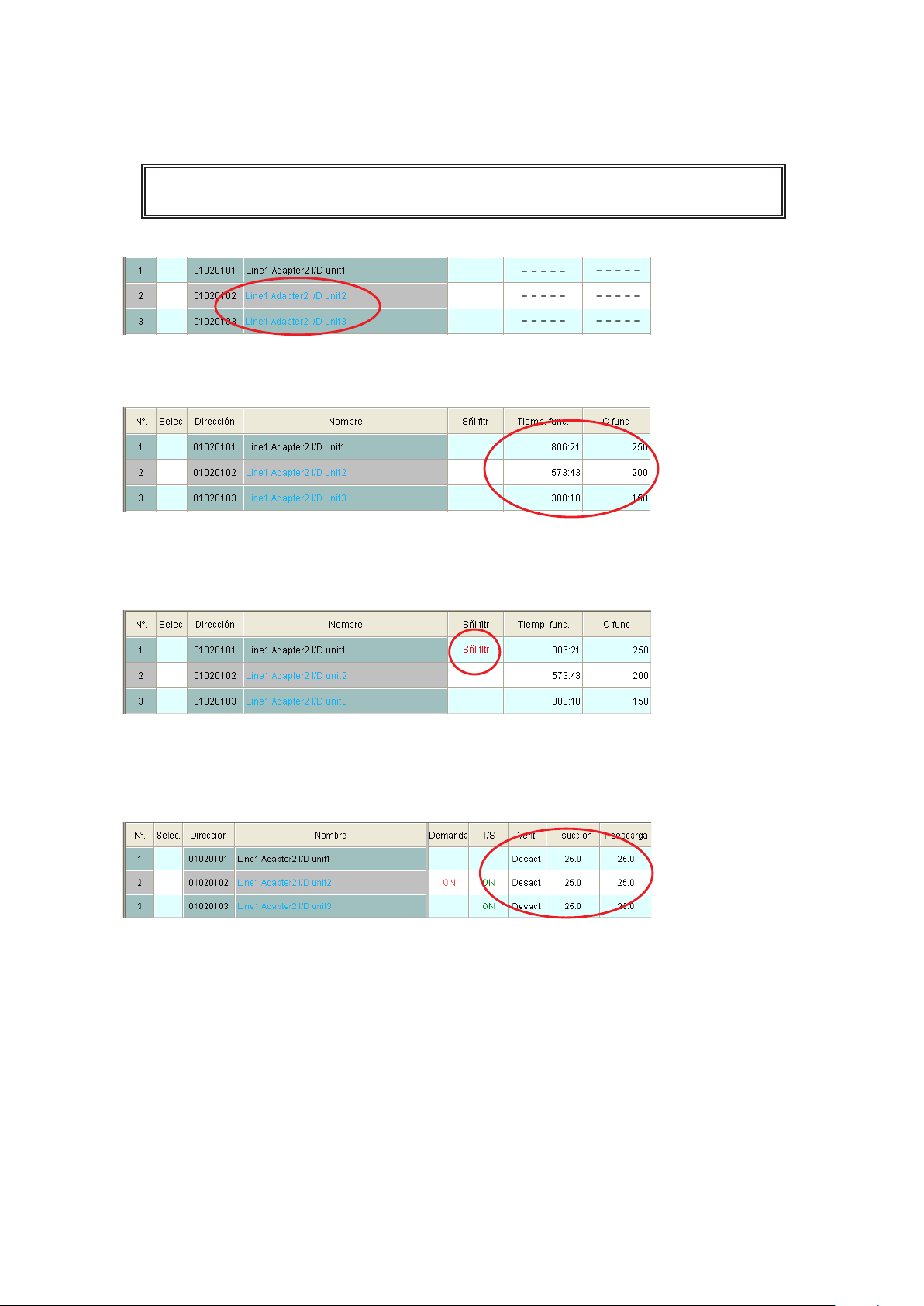
· Vent. :Muestra el estado del ventilador de las unidades interiores.
· T succión :Muestra la temperatura del aire que entra en la unidad interior.
·
T descarga
* Si no es posible establecer la comunicación con el adaptador, o si el modelo
utilizado no puede visualizar el contenido, las columnas mostrarán “----”.
Los nombres de las sub-unidades se muestran en azul claro.
Si se ha instalado el software de Contabilidad opcional, se muestra la hora y el recuento de las
operaciones para la unidad interior.
:Muestra la temperatura del aire que sale de la unidad interior.
Si se ha emitido una señal de filtro, el texto “Señal de filtro” se mostrará de color ojo en la
columna Señal de filtro.
No se muestra nada si no hay señales de filtro actuales.
Se muestran el estado del termostato (se muestra cuando está activado), el estado de
funcionamiento real del ventilador y las temperaturas de entrada y salida de las unidades
interiores.
20 21
Page 31

4-8-1. Método de visualización
4-8-1-1. Selección del área y de la planta mostradas
Si la planta y el área son “Todas las plantas”, se muestran
todas las unidades interiores registradas. Haga clic en el
botón en el extremo derecho de la lista de selección de
planta para mostrar una lista de plantas y áreas registradas.
En la lista, seleccione la planta o el área que desea
monitorizar. Se mostrará una lista de unidades interiores
registradas en esa planta y área.
4-8-1-2. Ordenación de listas
Haga clic en uno de los botones de ordenación para cambiar el orden de visualización
de una lista. El botón pulsado actualmente es el que determina el orden.
Haga clic en los botones para cambiar el orden de la lista. Si se pulsan otros botones,
se aplica la acción del último en el que se hizo clic. La ilustración anterior muestra la
lista que se visualiza en el orden maestro de la unidad interior.
Planta : La visualización es en el orden de registro del nombre de planta.
Unidad ext
Dirección : La visualización es en el orden de las direcciones, desde la más
Pantalla :La visualización es en el orden de los registros más recientes al La visualización es en el orden de los registros más recientes alLa visualización es en el orden de los registros más recientes al
: La visualización es en el orden de las direcciones de la unidad exterior,
desde la más reciente.
reciente.
maestro de la unidad interior.
*
Se puede seleccionar cualquier botón. No es posible seleccionar varios botones al
mismo tiempo.
4-8-2. Método de control
4-8-2-1. Método de selección de la unidad interior
Para ajustar o cancelar la demanda, borrar las señales de filtro o los tiempos de
funcionamiento, primero debe hacer clic en el nombre de la unidad interior de
destino. Las ubicaciones seleccionadas tienen marcas de verificación en la
columna seleccionada.
Vuelva a hacer clic en la misma ubicación para quitar la marca de verificación y
cancelar la selección.
Para seleccionar todas las unidades interiores, haga clic en el botón en la
esquina superior izquierda de la pantalla.
Para cancelar las selecciones de todas las unidades interiores, haga clic en el botón
en la esquina superior izquierda de la pantalla. El botón no se
puede utilizar si no se ha seleccionado nada.
Se pueden seleccionar varias unidades interiores o se puede anular su selección
arrastrándolas con el ratón.
No se pueden seleccionar las unidades no conectadas.
Page 32

4-8-2-2. Borrado de señales de filtro
Al hacer clic en el botón de la parte
superior derecha de la pantalla cuando una unidad
interior está seleccionada se muestra un mensaje
de confirmación.
Haga clic en el botón para borrar la
señal de filtro. Haga clic en el botón
para cancelar el reinicio.
* Las señales de filtro aparecen después de que el tiempo de funcionamiento de
cada unidad interior haya alcanzado un determinado nivel.
* Estas señales también se pueden borrar pulsando el botón Reiniciar filtro en la
unidad de control remoto conectada a la unidad interior.
* Las señales de filtro son únicamente una guía aproximativa. Recomendamos
que limpie los filtros de la unidad interior con regularidad, incluso si no se ha
emitido ninguna señal.
Se mostrará un mensaje de error si el usuario hace clic en el
botón cuando no se ha seleccionado ninguna
unidad interior.
Seleccione la unidad interior antes de hacer clic en el botón
.
4-8-2-3. Borrado del tiempo de funcionamiento
Al seleccionar la unidad interior para borrar
el tiempo de funcionamiento y hacer clic en el
botón se mostrará un mensaje de
confirmación.
Haga clic en el botón para reiniciar el
tiempo de funcionamiento para la unidad interior.
Haga clic en el botón para no borrar el
tiempo de funcionamiento.
* El número de operaciones no se puede restaurar.
*
El reinicio del tiempo de funcionamiento no tiene efecto alguno en los cálculos de
la distribución ni en operaciones similares.
* El tiempo de funcionamiento es controlado por el sistema y no tiene relación
alguna con el tiempo del adaptador.
Se mostrará un mensaje de error si el usuario hace clic en el
botón cuando no se ha seleccionado ninguna
unidad interior.
Seleccione la unidad interior antes de hacer clic en el botón
.
22 23
Page 33

4-8-2-4. Cancelación y ajuste de la demanda
Al seleccionar la unidad interior para cancelar la
demanda y hacer clic en el botón se
mostrará un mensaje de confirmación.
Haga clic en el botón para borrar la
demanda para la unidad interior.
Haga clic en para no cancelar la demanda.
* Incluso si se cancela la Demanda, la indicación de Termostato activado podría
no mostrarse en algunas circunstancias. Queda determinado mediante las
condiciones de funcionamiento de la unidad interior.
Al seleccionar la unidad interior para ajustar la demanda y hacer clic en el botón
se mostrará un mensaje de confirmación.
Haga clic en el botón para ajustar la
demanda para la unidad interior.
Haga clic en el botón para no ajustar la
demanda.
* La indicación de Termostato activado desaparece cuando se ajusta la Demanda.
Se mostrará un mensaje de error si el usuario hace clic
en el botón cuando no se ha
seleccionado ninguna unidad interior.
Seleccione la unidad interior antes de hacer clic en el botón
.
Page 34

4-9. Información de la unidad exterior
[Procedimiento]
En la barra de menús, seleccione Pantalla de lista – Info. ext.
Los tiempos de funcionamiento, los recuentos de funcionamiento y las señales de comprobación de
aceite se muestran para las unidades exteriores. El ajuste de la demanda también está disponible
para unidades exteriores de aire acondicionado eléctrico que pueden ajustar la demanda.
Selecciona todo/
Anula toda la
selección
Ajustes de
demanda de
potencia
:Se utiliza para borrar selecciones y seleccionar todo.
:Se utiliza para ajustar la demanda.
Tecla
· Selec. :Selecciona la unidad exterior que se controla. Selecciona la unidad exterior que se controla.Selecciona la unidad exterior que se controla.
Haga clic para añadir una marca de verificación.
· Dirección :Muestra las direcciones de las unidades exteriores.
· Nombre :Muestra los nombres de las unidades exteriores.
· Unidad ext :Muestra los códigos de las unidades exteriores.
· Demanda :Muestra el rango de funcionamiento (EHP sólo).
· Tiempo func. motor : Muestra las tiempos de funcionamiento del motor de los sistemas
GHP. (no se utiliza para EHP)
· Tiempo cambio :Muestra los tiempos de funcionamiento de un sistema GHP desde su Muestra los tiempos de funcionamiento de un sistema GHP desde suMuestra los tiempos de funcionamiento de un sistema GHP desde su
último cambio de aceite. (no se utiliza para EHP)
· Señal comprob. aceite : Muestra las señales de comprobación del aceite del motor para
sistemas GHP. (no se utiliza para EHP)
· Nº. operaciones
· Salida potenc. :Muestra la salida de potencia de Excel de alta potencia.
*
En algunos casos, el modelo de adaptador utilizado para los sistemas GHP puede impedir
la visualización del tiempo de funcionamiento del motor, el tiempo de funcionamiento
desde la última vez que se cambió el aceite, las señales de comprobación del aceite, el
número de operaciones del motor y la generación de energía.
*
Si no es posible establecer la comunicación con el adaptador, o si el modelo utilizado
no puede visualizar el contenido, las columnas mostrarán “----”.
* Con los tipos eléctricos (paquete), sólo está disponible el ajuste de demanda para
la unidad exterior (cuando es posible realizar el ajuste).
* En las unidades exteriores en las que no se puede ajustar la demanda, la columna
Demanda muestra “Campo protegido”.
*
Consulte a su distribuidor o proveedor de servicio sobre la asignación de puntos de
unidad exterior a las pantallas.
: Muestra el número de operaciones del motor de los sistemas GHP. (no
se utiliza para EHP)
24 25
Page 35

Los nombres de las unidades exteriores que no están conectadas se muestran en
rojo. No se puede comprobar su estado operativo.
4-9-1. Visualización
4-9-1-1. Señal de comprobación de aceite
Cualquier unidad interior marcada con una señal de comprobación de aceite requiere
una comprobación del aceite.
* Si aparece una señal de comprobación de aceite, póngase en contacto con el
ingeniero de servicio para que revise el nivel de aceite de la unidad exterior. La
señal de comprobación de aceite desaparecerá una vez que se haya realizado la
comprobación del aceite.
4-9-1-2. Salida de potencia
Si una unidad exterior High Power Excel está conectada, se muestra su potencia de
salida total acumulada (en kWh).
Page 36

4-9-2. Ajuste de demanda
4-9-2-1. Selección de unidad exterior
Para unidades exteriores cuya demanda se puede ajustar (unidades EHP), se muestra
el valor de ajuste como porcentaje en la columna de ajuste de demanda. Haga clic en
el nombre de la unidad exterior para realizar los ajustes.
Las ubicaciones seleccionadas tienen marcas de verificación en la columna de
selección. En sistemas GHP no se puede ajustar la demanda, por lo que la selección
no está disponible.
Vuelva a hacer clic en la misma ubicación para quitar la marca de verificación y
cancelar la selección.
Para seleccionar todas las unidades exteriores seleccionables, haga clic en el botón
en la esquina superior izquierda de la pantalla. El botón no se
puede utilizar si no se ha seleccionado nada.
Se pueden seleccionar varias unidades exteriors o se puede anular su selección
arrastrándolas con el ratón.
Las unidades exteriores que están Sin conexión o no pueden ajustar la demanda no
se pueden seleccionar.
No se pueden colocar marcas de verificación en la columna de selección para
unidades exteriores que muestran “Campo protegido” en la columna Demanda.
4-9-2-2. Ajuste de valores de demanda
Si se selecciona la unidad exterior que se desea ajustar y después se hace clic en el
botón se muestra la pantalla Ajustes demanda de energía. Haga
clic en el botón a la derecha del marco en el que se muestra la Demanda. Se
mostrará la lista del rango de funcionamiento que se puede ajustar.
Seleccione el rango de funcionamiento para la unidad exterior. El rango de
funcionamiento varía según la unidad exterior.
Un ajuste de 0% detiene completamente todos los aparatos de aire acondicionado
conectados a la unidad exterior.
Un ajuste del 100% significa que no se puede realizar un funcionamiento de demanda.
* Un rango de funcionamiento del 75% significa que el funcionamiento de las
unidades exteriores se controla según demanda en el rango de 0% – 75%.
26 27
Page 37

4-10. Historial de cambio de estado/control
[Procedimiento]
En la barra de menús, seleccione Pantalla de lista – Registro cambio operaciones/estado.
Muestra el historial de unidades interiores que han tenido cambios en el estado de cualquier
dispositivo. El historial también se puede mostrar durante un período especificado. Las
condiciones de extracción se pueden ajustar para filtrar la visualización y mostrar sólo los
elementos de historial de ciertos tipos.
Visualización
del registro de
control.
Visualización
del registro
de cambio de
estado.
Muestra el ajuste
de term.
:Muestra el registro de control.
:Muestra el registro de cambio de estado.
:Se utiliza para especificar el período del registro que se mostrará.
Tecla
· Dirección :Muestra las direcciones de las unidades interiores.
· Nombre :Muestra los nombres de los dispositivos que se han controlado o que han tenido Muestra los nombres de los dispositivos que se han controlado o que han tenidoMuestra los nombres de los dispositivos que se han controlado o que han tenido
cambios en su estado de funcionamiento.
· Funcion. :Muestra detalles de los dispositivos controlados o sus cambios de estado. Muestra detalles de los dispositivos controlados o sus cambios de estado.Muestra detalles de los dispositivos controlados o sus cambios de estado.
Cambio de estado: verde oscuro, Controlador: azul claro, Planificación: azul, Al.
incend: naranja, Evento: azul oscuro
· Act/
Desac :Muestra cambios en el estado de funcionamiento. Muestra cambios en el estado de funcionamiento.Muestra cambios en el estado de funcionamiento.
Activado: verde, Apagado: rojo, Inc. desa.: naranja, cancelación de incendio:
naranja, otro: negro
· Modo :Muestra el modo de funcionamiento. Muestra el modo de funcionamiento.Muestra el modo de funcionamiento.
A/Frío, A/Calor: verde, Frío: azul, Calor: rojo, Ventilador: gris, Seco: azul claro
·
T. ajust.
:Muestra la temperatura ajustada.
· Vent. : Muestra las velocidades del ventilador. Automático (velocidad automática del
ventilador), Alta, Media, Baja
· Aleta :Muestra las direcciones de las aletas. Muestra las direcciones de las aletas.Muestra las direcciones de las aletas.
Oscil, F1 − F5
· Prohi :Muestra el estado del control central. Muestra el estado del control central.Muestra el estado del control central.
Individual (sin prohibición), Prohi 1 − Prohi 7 (se pueden ajustar varias
prohibiciones)
· Fecha :Muestra las horas del control y los cambios de estado.
Page 38

* El número máximo de elementos mostrados durante la actualización automática
es 2.000.
*
El número máximo de elementos mostrados en un plazo especificado es 10.000.
* El número máximo de elementos de registro almacenados es 200.000. Los
elementos de datos que superan ese número son eliminados.
* Recomendamos ajustar la realización de copias de seguridad automáticas en
Imprimir – Ajuste de salida en EXCEL automática.
El historial se puede guardar para cada fecha. El número máximo de elementos
que se puede guardar por día es de 400.000.
4-10-1. Método de visualización
4-10-1-1. Visualización del historial de control
El historial de control se muestra cuando se ha hecho clic en el botón y
permanece pulsado. El historial muestra operaciones de control utilizando la unidad
de control remoto, la planificación y otros medios.
Haga clic en un botón que se ha pulsado para devolverlo al estado no pulsado.
4-10-1-2. Visualización del historial de cambio de estado
El historial de cambio de estado se muestra cuando se ha hecho clic en el botón
y permanece pulsado. Se muestra todo el historial de cambio de estado
del aparato de aire acondicionado.
* Si se pulsan tanto el botón Funcionamiento como el botón Cambio estado, se
visualizan los dos registros, el de funcionamiento y el de cambio de estado. Si
no se pulsa ninguno de los dos botones, no se visualiza nada.
4-10-1-3. Método de especificación del intervalo de tiempo de visualización
Haga clic en el botón para mostrar la pantalla Ajuste de term.
Haga clic en el botón a la derecha del espacio de visualización de fecha para
mostrar el calendario.
Haga clic en las fechas del calendario para seleccionar el plazo de elementos del
historial que desea mostrar.
Consulte en “4-3. Calendario” el método de control del calendario.
Haga clic en el botón a la derecha del espacio de visualización de hora para
ajustar la hora.
Primero haga clic en las horas, minutos y segundos y, a continuación, en el botón
para actualizar las horas, minutos y segundos.
Especifique las fechas iniciales y finales. Se mostrará el historial del rango
especificado.
28 29
Page 39

* Ajuste una fecha de fin posterior a la fecha de inicio. Los resultados no se
visualizarán correctamente si la fecha de fin es anterior a la fecha de inicio.
Especifique el plazo de visualización y, a continuación, haga clic en el botón
para mostrar el historial en el plazo especificado.
Para cerrar la pantalla Ajuste de term., haga clic en el botón .
Para mostrar el historial más reciente, haga clic en el botón sin
especificar un plazo.
* El número máximo de elementos mostrados en un plazo especificado es 10.000.
* Esto muestra el número más reciente.
* Una vez especificado un plazo, la especificación del mismo será igual a la
anterior cuando vuelva a aparecer la pantalla.
Si no hay ningún historial en las fechas especificadas, la visualización es como se
muestra a continuación.
Page 40

4-10-2. Impresión
4-10-2-1. Salida en Excel
[Procedimiento]
En la barra de menús, seleccione Imprimir - Salida en EXCEL.
El historial que se muestra actualmente se puede guardar como un archivo en
formato CSV, que se puede mostrar en Microsoft Excel y aplicaciones similares. El
contenido que se muestra en la pantalla se guarda en el archivo CSV. Cambie la
visualización para guardar en el archivo sólo el historial de control o sólo el historial
de cambio de estado.
Consulte en “4-6-2. Salida en Excel” el método de funcionamiento.
El nombre de archivo se asigna automáticamente.
Registro cambio operacionesestado 08072009 a 08072009.CSV
Nombre DDMMAAAA DDMMAAAA
30 31
Page 41

4-11. Lista de alarmas y registro de alarmas
[Procedimiento]
En la barra de menús, seleccione Pantalla de lista – Lista de alarmas & Registro
de alarmas.
La pantalla puede mostrar una lista de las alarmas activadas actualmente o alarmas que se han
activado hasta la fecha.
4-11-1. Lista de alarmas
Muestra el historial de alarmas y la restauración de cada dispositivo. El historial también se
puede mostrar durante un plazo especificado.
Visualización
de la lista de
alarmas y del
registro
Visualización
del registro de
alarmas
:Muestra la lista de alarmas.
:Muestra el historial de alarmas.
Tecla
· Dirección :Muestra las direcciones de las alarmas.
· Nombre :Muestra los nombres de los dispositivos que tienen alarmas activas.
·
Código de alarma
· Fecha alarma :Muestra la fecha y la hora en que se activa la alarma.
* El número máximo de elementos mostrados es 2.000.
:Muestra los códigos de alarma en el momento en que se activan las alarmas.
4-11-1-1. Método de visualización
Cuando se pulsa , se muestra la lista de alarmas.
La lista de alarmas sólo muestra alarmas actuales que aún están activas.
Siempre estará seleccionado el botón de Historial de alarmas o el botón de Lista de
alarmas.
La alarma se elimina automáticamente de la lista si se ha restaurado.
Page 42

4-11-1-2. Salida en Excel
[Procedimiento]
En la barra de menús, seleccione Imprimir - Salida en EXCEL.
La lista que se muestra actualmente se puede guardar como un archivo en formato
CSV, que se puede mostrar en Microsoft Excel y aplicaciones similares.
Consulte en “4-6-2 Salida en Excel” el método de funcionamiento.
El nombre de archivo se asigna automáticamente.
Lista de alarmas 08072009 __ 1335.CSV
Nombre DDMMAAAA hhmm
32 33
Page 43

4-11-2. Registro de alarmas
Muestra el registro de casos de alarma y restauración hasta la fecha. Las condiciones de
visualización se pueden ajustar en orden para mostrar sólo ciertas alarmas.
Visualización
de la lista de
alarmas y del
registro
Visualización
del registro
de alarmas
Muestra la
especificación
del plazo
Muestra sólo las alarmas
que se producen
Muestra sólo las alarmas sin
confirmar
Confirma todas
las alarmas sin
confirmar
Refina la
búsqueda
para unidades
interiores
:Muestra la lista de alarmas.
:Muestra el registro de alarmas.
: Muestra sólo el registro de alarmas que se han
producido.
:Muestra sólo el registro de alarmas que no se han Muestra sólo el registro de alarmas que no se hanMuestra sólo el registro de alarmas que no se han
confirmado.
: Se utiliza para seleccionar unidades interiores para
mostrarlas.
:Confirma todas las alarmas sin confirmar.
: Se utiliza para especificar el período del registro que
se mostrará.
Tecla
· Dirección :Muestra las direcciones de las alarmas.
· Nombre :Muestra los nombres de los dispositivos que tienen alarmas activas.
·
Código de alarma
: Muestra los códigos de alarma en el momento en que se activan/restauran las
alarmas.
·
Fecha alarma
:Muestra fechas y horas en que las alarmas se activan o se restauran.
· Alarma :Muestra el estado de casos/restauración de alarmas.
· Chequ. :Muestra el estado de confirmación de la alarma por parte del operador. Muestra el estado de confirmación de la alarma por parte del operador.Muestra el estado de confirmación de la alarma por parte del operador.
Añade una marca de verificación a las alarmas confirmadas.
· Operador :Muestra el nombre de la persona que ha confirmado la alarma.
* El número máximo de elementos mostrados es 2.000.
Page 44

4-11-2-1. Método de visualización
Cuando se pulsa , se muestra el registro de alarmas.
El registro de alarmas que se han producido hasta la fecha y su estado de
restauración se pueden comprobar aquí.
Siempre estarán seleccionados el botón o el botón .
4-11-2-2. Refinado de los datos visualizados
Cuando se pulsa el botón , sólo se muestran las alarmas que se han
producido históricamente. Vuelva a hacer clic en el botón para devolverlo a su estado
no pulsado.
Cuando se pulsa el botón , sólo se muestran las alarmas que se han
confirmado históricamente. Vuelva a hacer clic en el botón para devolverlo a su
estado no pulsado.
* Estos dos botones se pueden usar conjuntamente.
Por ejemplo, si se pulsan los dos botones y , la pantalla se
limita a visualizar las alarmas actuales que se desconocen.
Al seleccionar la unidad interior para su visualización, ésta se refina para que sólo
muestre esa unidad interior.
Haga clic en el botón a la derecha de la columna de visualización de la unidad
interior para mostrar la lista de unidades interiores registradas.
Haga clic en la unidad interior para su
visualización.
Se mostrará el historial para la unidad
interior seleccionada.
Los botones
se pueden utilizar juntos para mostrar
sólo alarmas para la unidad interior
seleccionada o sólo alarmas sin confirmar.
* Seleccione el espacio blanco de la parte superior de la lista para regresar a la
pantalla de todos los registros.
* Cuando esta pantalla aparece otra vez desde otra pantalla, vuelve a visualizar
automáticamente todos los elementos.
y
4-11-2-3. Método de especificación del plazo de visualización
Haga clic en el botón para mostrar la pantalla Ajuste de term.
Haga clic en el botón a la derecha del espacio de visualización de fecha para
mostrar el calendario.
Haga clic en las fechas del calendario para seleccionar el plazo de elementos del
historial que desea mostrar.
Consulte en “4-3. Calendario” el método de funcionamiento del calendario.
34 35
Page 45

Haga clic en el botón a la derecha del espacio de visualización de hora para
ajustar la hora.
Primero haga clic en las horas, minutos y segundos y, a continuación, en el botón
para actualizar las horas, minutos y segundos.
Especifique las fechas iniciales y finales. Se mostrará el registro del rango
especificado.
* Ajuste una fecha de fin posterior a la fecha de inicio. Los resultados no se
visualizarán correctamente si la fecha de fin es anterior a la fecha de inicio.
Especifique el plazo de visualización y, a continuación, haga clic en el botón
para mostrar el historial en el plazo especificado.
Para cerrar la pantalla Ajuste de term., haga clic en el botón .
Para mostrar el registro más reciente, haga clic en el botón sin
especificar un plazo.
* Una vez especificado un plazo, la especificación del mismo será igual a la
anterior cuando vuelva a aparecer la pantalla.
* El número máximo de elementos mostrados durante un plazo específico es
10.000, y la visualización máxima de la información más reciente es 2.000. La
visualización de información más reciente se actualiza automáticamente.
4-11-2-4. Confirmación de alarmas
Tras confirmar las alarmas, el operador debe añadir marcas de verificación a esas
alarmas para gestionar su estado.
Haga clic en la columna Confirmación de las alarmas confirmadas para añadir
marcas de verificación.
Vuelva a hacer clic donde haya una marca de verificación para eliminarla.
Haga clic en el marco de la columna del operador para mostrar el botón a la
derecha del marco.
Seleccione el nombre del operador que confirmó la
alarma.
Cuando se haya pulsado el botón , sólo se mostrarán las alarmas que no
tienen marcas de verificación (es decir, las que no se han confirmado).
* Las alarmas no se pueden confirmar con sólo registrar el nombre del operador.
* Use la pantalla Mantenimiento – Registrar información del operador para registrar
los nombres de los operadores.
Si el nombre del operador se ha cambiado en la pantalla Mantenimiento –
Registrar información del operador, todos los nombres que aparecen en la
columna de confirmación del operador se actualizarán con los nombres nuevos.
Page 46

4-11-2-5. Imprimir pantalla
Consulte en “4-6-1. Imprimir pantalla” los detalles de cómo utilizar esta pantalla.
4-11-2-6. Salida en Excel
[Procedimiento]
En la barra de menús, seleccione Imprimir - Salida en EXCEL.
El registro que se muestra actualmente se puede guardar como un archivo en
formato CSV, que se puede mostrar en Microsoft Excel y aplicaciones similares.
Consulte en “4-6-2. Salida en Excel” el método de funcionamiento.
El nombre de archivo se asigna automáticamente.
Reg alarma 08072009 __ 1354.CSV
Nombre DDMMAAAA hhmm
4-11-2-7. Ajustes para la salida en Excel automática
Consulte en “4-6-3. Ajustes para la salida en Excel automática” los detalles de cómo
utilizar la pantalla Ajuste de salida en EXCEL automática.
36 37
Page 47

4-12. Planificación/Resultados
[Procedimiento]
En la barra de menús, seleccione Planificación - Planificación/resultados.
Muestra la planificación y los resultados en forma de gráfico de barras.
El plazo de visualización se puede especificar en orden para comprobar el estado preajustado, el
estado de funcionamiento de un dispositivo en relación con su planificación u otra información.
Muestra el ajuste
de term.
Selección de
planta
Ordena la
pantalla
: Se utiliza para seleccionar las fechas que se
mostrarán.
:Se utiliza para seleccionar áreas de planta.
:Se utiliza para seleccionar el orden de visualización.
Tecla
· Dirección :Muestra las direcciones de las unidades interiores.
· Nombre :Muestra los nombres de las unidades interiores.
· Gráfico :Superior: Planificaciones. Inferior: Muestra resultados. Superior: Planificaciones. Inferior: Muestra resultados.Superior: Planificaciones. Inferior: Muestra resultados.
Frío automático, Calor automático: verde, Frío: azul, Calor: rojo, Ventilador: gris,
Seco: rosa
La visualización del gráfico de planificación se muestra en negro si sólo muestra
las planificaciones de activación/desactivación.
* La visualización es sólo para las unidades principales.
* Si se produce un error de comunicación durante el funcionamiento, el
funcionamiento aparece como el último modo utilizado.
* Use la pantalla Planificación – Ajustes de tiempo operación de planificación para
establecer los tiempos de planificación.
* Use la pantalla Planificación – Ajustes de modo (calendario) para establecer los
modos de planificación.
Page 48

4-12-1. Método de visualización
4-12-1-1. Selección del área y de la planta mostradas
Si la planta y el área son “Todas las plantas”, se muestran
todas las unidades interiores registradas. Haga clic en el
botón a la derecha de la lista de selección de plantas
para mostrar una lista de plantas y áreas registradas.
En la lista, seleccione la planta o el área que desea
monitorizar. Se mostrará una lista de unidades interiores
registradas en esa planta y área.
4-12-1-2. Ordenación de listas
Haga clic en el botón de Ordenar para cambiar el orden de visualización de una lista.
El botón pulsado actualmente es el que determina el orden.
Haga clic en los botones para cambiar el orden de la lista. Si se pulsan otros botones,
se aplica la acción del último en el que se hizo clic. La ilustración anterior muestra la
lista que se visualiza en el orden maestro de la unidad interior.
Planta :La visualización es en el orden de registro del nombre de planta.
Unidad ext :La visualización es en el orden de las direcciones de la unidad
exterior, desde la más reciente.
Dirección :La visualización es en el orden de las direcciones, desde la más
reciente.
Pantalla :La visualización es en el orden de los registros más recientes al La visualización es en el orden de los registros más recientes alLa visualización es en el orden de los registros más recientes al
maestro de la unidad interior.
*
Se puede seleccionar cualquier botón. No es posible seleccionar varios botones al
mismo tiempo.
4-12-1-3. Método de especificación del intervalo de tiempo de visualización
Haga clic en el botón para el cuadro con la fecha que se muestra en la parte
superior de la pantalla para mostrar el calendario. En el calendario, seleccione la
fecha que desea mostrar.
Se mostrará el historial de la fecha especificada.
Consulte en “4-3. Calendario” el método de funcionamiento del calendario.
* El gráfico de planificación futura no se puede visualizar si los tiempos de
planificación y el ajuste de modo no se han establecido.
*
Si esta pantalla aparece primero, muestra el estado de funcionamiento de ese día.
38 39
Page 49

4-12-2. Visualización detallada del tiempo de planificación
Haga clic en el nombre de la unidad interior que muestra el tiempo de planificación en el gráfico
para mostrar el contenido programado detallado.
Se puede comprobar la planificación
detallada para el gráfico mostrado. No se
puede cambiar desde esta pantalla.
Cierre esta pantalla haciendo clic en el
botón en la parte superior derecha.
· Hora :Muestra la hora de la planificación.
·
Act. Desact.
· Modo :Muestra los modos de funcionamiento de las unidades interiores. Muestra los modos de funcionamiento de las unidades interiores.Muestra los modos de funcionamiento de las unidades interiores.
· T.ajust. :Muestra la temperatura ajustada.
· Vent. :Muestra las velocidades del ventilador. Muestra las velocidades del ventilador.Muestra las velocidades del ventilador.
· Aleta :Muestra las direcciones de las aletas. Muestra las direcciones de las aletas.Muestra las direcciones de las aletas.
· Prohi :Muestra el control central (se prohíben las operaciones locales). Muestra el control central (se prohíben las operaciones locales).Muestra el control central (se prohíben las operaciones locales).
:Especifica la activación y la desactivación del aparato de aire acondicionado. Especifica la activación y la desactivación del aparato de aire acondicionado.Especifica la activación y la desactivación del aparato de aire acondicionado.
También es posible no realizar ninguna especificación.
En ese caso, sólo cambian los elementos ajustados.
A/Frío, A/Calor: verde, Frío: azul, Calor: rojo, Ventilador: gris, Seco: azul claro
Automático (velocidad automática del ventilador), Alta, Media, Baja
Oscil, F1 – F5 (Calor, Vent.: F1 – F5, para enfriar: F1 – F3)
Individual (sin prohibiciones), Prohi 1=Prohi 7 (se pueden realizar ajustes para
varios tipos de control central (Prohibición))
* Los elementos que no se han ajustado no se pueden visualizar.
Page 50

4-13. Ajuste del modo (calendario)
[Procedimiento]
En la barra de menús, seleccione Planificación - Ajustes de modo (calendario).
Ajusta el modo de funcionamiento en calendario.
Visualización del
calendario del mes
actual
Visualización del
calendario del mes
anterior
Visualización del calendario del mes siguiente
Registro del modo
de día de la semana
Registra/cancela
el modo de
calendario
Registra/cancela el
nombre de modo
Botón de selección
de modo
Registro de festivo
del calendario
*
Use la pantalla Planificación – Ajustes de tiempo operación de planificación para
establecer los tiempos de planificación de cada modo.
4-13-1. Método de visualización
4-13-1-1. Visualización del calendario
Haga clic en los botones a la izquierda y la derecha del lugar donde se
muestran la fecha y el mes actuales encima del calendario actual, para cambiar el
calendario a meses anteriores y posteriores.
Haga clic en el botón para mostrar el
calendario para el mes actual.
*
Los botones aparecen atenuados en gris y no están disponibles durante el ajuste de modo.
* El calendario mostrado no se puede cambiar hasta que los ajustes de modo se hayan
registrado o cancelado.
4-13-2. Funcionamiento del calendario
4-13-2-1. Registro de vacaciones en el calendario
Haga clic en el botón para dejarlo pulsado.
Haga clic en la fecha para convertirla en un festivo y el texto de la fecha se volverá de
color rojo.
Para cancelar el ajuste de festivo, vuelva a hacer clic en el texto rojo para restaurar el
color de texto original y cancelar el ajuste de festivo.
Cuando haya acabado de editar números de modo de calendario, haga
clic en el botón para guardar el modo.
Haga clic en el botón para restaurar el contenido cambiado a su
estado registrado anteriormente.
40 41
Page 51

Para abandonar el registro de festivos, haga clic en cualquiera de los botones de
número de modo.
El botón vuelve a su estado no pulsado.
* Aunque se hayan registrado las vacaciones en el calendario, la programación
no cambiará necesariamente al funcionamiento en periodo de vacaciones. El
funcionamiento en periodo de vacaciones requiere el registro de un número de
modo de planificación para las vacaciones del calendario.
* Las vacaciones no se pueden registrar para fechas que ya han pasado.
4-13-3. Ajuste del modo de registro
4-13-3-1. Registro de modos en el calendario
Seleccione el modo que desea registrar entre los de la lista de modos.
Cuando haga clic en el botón de modo para registrar, el botón de modo seleccionado
cambiará al estado no pulsado.
Cuando haga clic en la fecha que desea registrar en el calendario, el número del
modo seleccionado se registrará en el área debajo del encabezado.
* Para cambiar a otro modo, seleccione un número de modo distinto y haga clic
en la fecha registrada. El número de modo se sobrescribirá.
* Los registros de modo en el calendario se pueden realizar en un periodo de un
año, empezando a partir del día posterior a la realización del registro.
* Los modos no se pueden registrar para fechas que ya han pasado.
4-13-3-2. Eliminación de modos del calendario
Para eliminar un número de modo registrado, haga clic en
en la lista de modos para que no esté pulsado.
Haga clic en una fecha con un número de modo registrado para eliminar el número.
* Los modos no se pueden eliminar para fechas que ya han pasado.
Page 52

4-13-3-3. Registro de un calendario editado
Cuando haya acabado de editar números de modo de calendario, haga clic en el
botón para guardar el modo.
Haga clic en el botón para no registrar el modo editado.
*
Los botones y estarán disponibles una vez que se haya editado el calendario.
No se puede registrar un modo en otro calendario sin primero hacer clic en uno
de los botones.
* Si hace clic en el botón , el calendario regresa al estado previo a la
edición de los números de modo.
4-13-3-4. Registro en unidades de día de la semana
Puede especificar un período de ajuste y realizar los ajustes de modo una vez para
cada semana.
Haga clic en el botón para mostrar la pantalla de ajuste de modo de
planificación para ajustar por día de la semana.
Haga clic donde se muestre la fecha para especificar el plazo de ajuste para el modo
semanal.
Haga clic en el botón a la derecha del espacio de visualización de fecha para
mostrar el calendario.
En el calendario, haga clic en las fechas desde el principio hasta el final del plazo para
el que necesita ajustar el modo.
Consulte en “4-3. Calendario” el método de funcionamiento del calendario.
No se puede ajustar el modo para fechas anteriores, hoy, mañana o pasado mañana.
Ajuste las fechas iniciales y finales.
Haga clic en debajo de cada día de la semana para mostrar la lista de números de
modo.
Registre el modo para cada día de la semana y haga clic en el botón para
registrar el número de modo en el calendario para el período especificado.
Para cancelar el registro del día de la semana del modo de planificación de semana,
haga clic en el botón .
Haga clic para seleccionar el
número de modo para registrar,
con referencia a la lista de
modos.
*
Podría no ser necesario establecer números de modo para todos los días de la semana.
*
No hay necesidad de hacer clic en los botones Registrar o Cancelar del calendario después
de haber ajustado los modos de planificación por día de la semana. Los ajustes se
registran en el calendario una vez que se hace clic en el botón Registrar de esta pantalla.
*
Si ya se han establecido algunos números de modo en el calendario, si se registra
la planificación por día de la semana se sobrescriben esos números de modo.
42 43
Page 53

4-13-4. Funcionamiento del comentario de modo
4-13-4-1. Registro de comentarios de modo
Para editar comentarios de modo, haga clic en el área de comentarios de la lista de
modos.
Se mostrará el cursor de texto y podrá utilizar el teclado para editar el comentario.
Cuando haya acabado de editar el comentario, haga clic en el botón
para guardar.
Haga clic en el botón para devolver el modo editado a su estado anterior sin
registrar cambios.
* Los botones Reg. nombre de modo y estarán disponibles una vez que
se hayan editado los comentarios.
* Si hace clic en el botón , el nombre de modo vuelve a ser el nombre
que tenía antes de la edición.
*
Los nombres de modo se utilizan como los ajustados en la pantalla Planificación Ajustes de tiempo operación de planificación.
4-13-5. Confirmación de cambio
Si ha cambiado las horas de funcionamiento programado e intenta cambiar a otra
pantalla sin guardar primero los cambios, se mostrará el mensaje de confirmación de
cambio.
Haga clic en el botón para descartar los cambios y cambiar de pantalla.
Haga clic en el botón para seguir utilizando esta pantalla.
Page 54

4-14. Ajuste del tiempo de funcionamiento de plani-
ficación
[Procedimiento]
En la barra de menús, seleccione Planificación - Ajustes de planificación.
Ajuste los tiempos de funcionamiento planificados para cada modo registrado. La pantalla varía
dependiendo de si ha registrado un grupo de planificación en Mantenimiento - Registrar nombre
grupo de planificación. Si ha registrado un grupo de planificación, utilice la pantalla maestra
Mantenimiento - Ajustes datos maestros de unidad int para asignar unidades interiores a grupos.
Si no ha registrado grupos de planificación, deben realizarse ajustes para unidades interiores
individuales, por lo que no se requiere él ajuste de asignaciones.
La pantalla que se muestra si ha registrado grupos de planificación
Selección de
modos de registro
Planificar
nombres de
grupo
La pantalla que se muestra si no ha registrado grupos de planificación
Selección de
modos de registro
Registra/cancela
las horas de
planificación
Botón de
edición
Ajuste de
planificación
detallada
Tiempo de
planificación
Registra/cancela
las horas de
planificación
Botón de
edición
Nombre de la
unidad interior
Ajuste de
planificación
detallada
Tiempo de
planificación
44 45
Page 55

:Selecciona el modo que se registrará.
:Ajusta las horas de planificación y otros detalles.
:Se utiliza para editar horas de planificación. (Se utiliza Se utiliza para editar horas de planificación. (Se utilizaSe utiliza para editar horas de planificación. (Se utiliza
para copiar, pegar y borrar contenido de ajustes).
:Registra el contenido cambiado.
: Restaura todos los datos cambiados a sus estados
anteriores.
Tecla
· Nombre grupo
planificación :
· Dirección :Muestra los números de direcciones de unidades interiores. (Si no se ha Muestra los números de direcciones de unidades interiores. (Si no se haMuestra los números de direcciones de unidades interiores. (Si no se ha
· Nombre :
· Tiempo de
planificación :Muestra tiempos planificados. Se pueden ajustar hasta 20. Muestra tiempos planificados. Se pueden ajustar hasta 20.Muestra tiempos planificados. Se pueden ajustar hasta 20.
Muestra el nombre del grupo de planificación. (Si se ha registrado un grupo de planificación)
Utilice la pantalla Mantenimiento - Registrar nombre grupo de planificaciónUtilice la pantalla Mantenimiento - Registrar nombre grupo de planificación
para registrar grupos de planificación.
Utilice la pantalla maestra Mantenimiento - Ajustes datos maestros de unidadUtilice la pantalla maestra Mantenimiento - Ajustes datos maestros de unidad
int para asignar unidades interiores a grupos.
registrado un grupo de planificación)
Muestra los nombres de unidades interiores. (Si no se ha registrado un grupo de planificación)
Utilice la pantalla maestra Mantenimiento - Ajustes datos maestros de unidadUtilice la pantalla maestra Mantenimiento - Ajustes datos maestros de unidad
int para registrar nombres de unidades interiores.
Cuando se alcanza el tiempo planificado, los ajustes de la unidad interior seCuando se alcanza el tiempo planificado, los ajustes de la unidad interior se
cambian de acuerdo con los elementos ajustados.
*
Los registros de tiempo de planificación sólo se pueden aplicar a la unidad principal.
Las sub-unidades se encienden y apagan según la planificación de la unidad principal.
* La visualización subrayada ( ) de los elementos establecidos indica que
otros elementos relacionados también se han establecido, como los modos
distintos a Activado/Desactivado y temperaturas ajustadas.
* Consulte a su distribuidor o proveedor de servicio sobre el registro o el cambio
de los datos maestros de la unidad interior.
4-14-1. Registro de los tiempos de planificación
4-14-1-1. Selección de modo
Seleccione el modo para registrar la planificación. Los ajustes para el tiempo de
planificación se realizan para cada modo de funcionamiento.
Haga clic en en el lado derecho de la visualización del nombre de modo para
mostrar la lista de nombres de modo.
Haga clic para seleccionar el número de
modo para registrar, con referencia a la
lista de modos.
* Use la pantalla Planificación – Ajustes de modo (calendario) para registrar los
nombres de modo.
Page 56

4-14-1-2. Ajuste de los tiempos de planificación
Haga clic en la celda para ajustar la planificación. El fondo se volverá de color azul.
*
Arrastre el ratón hacia abajo de una columna para seleccionar varias celdas de ajuste.
*
Haga clic en la zona del nombre del elemento para 1–20 y seleccionar toda la columna.
* Es posible seleccionar varias celdas cuando todas se encuentran en la misma
columna. Aparecerá un mensaje si selecciona varias columnas, o una fila
horizontal, y hace clic en el botón Ajustes detallados.
Haga clic en el botón para permitir el registro de ajustes detallados.
Ajuste las horas, modos, temperaturas, velocidades del ventilador, aletas y prohibiciones.
Haga clic en el botón a la derecha de cada celda para mostrar la lista.
Seleccione el elemento que desea ajustar.
* No hay necesidad de establecer todos los elementos. Defina únicamente los
elementos requeridos.
No obstante, los ajustes relacionados con el tiempo sí son necesarios.
Cuando haya acabado de editar los ajustes detallados, haga clic en el botón .
Se ha ajustado la hora.
Si se seleccionan las celdas de varias filas, la hora
se ajustará en todas las filas seleccionadas.
Haga clic en el botón para cancelar los ajustes detallados.
* Cuando se realizan ajustes de tiempo, empiece por los tiempos más tempranos
y continúe a los tiempos más tardíos. No es posible ajustar el mismo tiempo de
un ajuste que ya existe.
Ejemplo
10:00 Activado: :17:00 Activado
Con unos ajustes de tiempo de operación de planificación como los indicados en
el ejemplo anterior, sólo sería posible establecer tiempos entre los tiempos que
ya existen en el rango de 10:01–16:59.
46 47
Page 57

4-14-1-3. Confirmación de los ajustes de tiempo de planificación
Si selecciona una celda de tiempo con un ajuste de tiempo planificado, los ajustes
actuales se muestran en gris en la columna de ajustes detallados.
4-14-2. Función de edición
4-14-2-1. Edición de tiempos de planificación
Utilice el botón de edición de la parte superior derecha de la pantalla para editar los
tiempos de planificación.
Copiar :Seleccione haciendo clic en la celda de tiempo para copiar. Haga clic en el Seleccione haciendo clic en la celda de tiempo para copiar. Haga clic en elSeleccione haciendo clic en la celda de tiempo para copiar. Haga clic en el
botón para almacenar la celda de tiempo seleccionada en memoria.
Pegar :Seleccione la celda de tiempo para pegar y, a continuación, haga clic en el Seleccione la celda de tiempo para pegar y, a continuación, haga clic en elSeleccione la celda de tiempo para pegar y, a continuación, haga clic en el
botón para pegar el tiempo copiado.
Borrar :Seleccione la celda de tiempo para borrar y, a continuación, haga clic en el Seleccione la celda de tiempo para borrar y, a continuación, haga clic en elSeleccione la celda de tiempo para borrar y, a continuación, haga clic en el
botón para borrar el tiempo registrado.
* La acción de pegado en la celda de tiempo para la misma unidad interior no es
posible porque los tiempos serían los mismos que los de la unidad.
* Incluso si se tratara de una unidad interior distinta, la acción de pegado
resultaría imposible si ya existe un registro para el mismo tiempo o un tiempo
anterior.
Page 58

4-14-3. Guardar los datos cambiados
Si se ha cambiado el tiempo de funcionamiento planificado, haga clic en el botón
en el lado derecho de la pantalla para guardar los ajustes. Se guardarán
todos los datos cambiados.
Haga clic en el botón para devolver todos los datos cambiados a su estado
anterior.
* Los botones Registrar yLos botones Registrar y estarán disponibles una vez que se hayan
editado los tiempos de planificación.
* Si hace clic en el botón , los tiempos de planificación recuperan el
ajuste que tenían antes de la edición.
4-14-4. Confirmación de cambio
Si ha cambiado las horas de funcionamiento programado e intenta cambiar a otra
pantalla sin guardar primero los cambios, se mostrará el mensaje de confirmación de
cambio.
Haga clic en el botón para descartar los cambios y cambiar de pantalla.
Haga clic en el botón para seguir utilizando esta pantalla.
48 49
Page 59

4-15. Cambios de planificación
[Procedimiento]
En la barra de menús, seleccione Planificación - Actualizar planificación.
Comprueba y cambia los tiempos de funcionamiento planificados para el mismo día, el día
siguiente y el día posterior a ese. La pantalla varía dependiendo de si ha registrado un grupo de
planificación en Mantenimiento - Registrar nombre grupo de planificación. Si ha registrado un
grupo de planificación, utilice la pantalla maestra Mantenimiento -Ajustes datos maestros de
unidad int para asignar unidades interiores a grupos. Si no ha registrado grupos de planificación,
deben realizarse ajustes para unidades interiores individuales, por lo que no se requiere él ajuste
de asignaciones.
La pantalla que se muestra si ha registrado grupos de planificación
Muestra el
ajuste de term.
Planificar
nombres de grupo
La pantalla que se muestra si no ha registrado grupos de planificación
Muestra el
ajuste de term.
Registra/cancela
las horas de
planificación
Botón de
edición
Ajuste de
planificación
detallada
Registra/cancela
las horas de
planificación
Botón de
edición
Nombre de la
unidad interior
Ajuste de
planificación
detallada
Page 60

:Seleccione los datos que desea cambiar. (Se puede Seleccione los datos que desea cambiar. (Se puedeSeleccione los datos que desea cambiar. (Se puede
especificar el mismo día, el día siguiente y el día
posterior al siguiente).
:Ajusta las horas de planificación y otros detalles.
:Se utiliza para editar horas de planificación. (Se utiliza Se utiliza para editar horas de planificación. (Se utilizaSe utiliza para editar horas de planificación. (Se utiliza
para copiar, pegar y borrar contenido de ajustes).
:Registra el contenido cambiado.
: Restaura todos los datos cambiados a sus estados
anteriores.
Tecla
· Nombre grupo
planificación :Muestra el nombre del grupo de planificación. (Si se ha registrado un Muestra el nombre del grupo de planificación. (Si se ha registrado unMuestra el nombre del grupo de planificación. (Si se ha registrado un
grupo de planificación)
Utilice la pantalla Mantenimiento - Registrar nombre grupo de
planificación para registrar grupos de planificación.
Utilice la pantalla maestra Mantenimiento - Ajustes datos maestros de
unidad int para asignar unidades interiores a grupos.
· Dirección : Muestra los números de dirección de las unidades interiores. (Si no se
ha registrado un grupo de planificación)
· Nombre :Muestra los nombres de las unidades interiores. (Si no se ha registrado Muestra los nombres de las unidades interiores. (Si no se ha registradoMuestra los nombres de las unidades interiores. (Si no se ha registrado
un grupo de planificación)
Utilice la pantalla maestra Mantenimiento - Ajustes datos maestros de
unidad int para registrar nombres de unidades interiores.
· Tiempo de planificación :Muestra tiempos planificados. Se pueden ajustar hasta 20. Muestra tiempos planificados. Se pueden ajustar hasta 20.Muestra tiempos planificados. Se pueden ajustar hasta 20.
Cuando se alcanza el tiempo planificado, los ajustes de la unidad
interior se cambian de acuerdo con los elementos ajustados.
*
Los registros de tiempo de planificación sólo se pueden aplicar a la unidad principal.
Las sub-unidades se encienden y apagan según la planificación de la unidad principal.
* La visualización subrayada ( ) de los elementos establecidos indica que
otros elementos relacionados también se han establecido, como los modos
distintos a Activado/Desactivado o temperaturas ajustadas.
* Consulte a su distribuidor o proveedor de servicio sobre el registro o el cambio
de los datos maestros de la unidad interior.
4-15-1. Método de visualización
Haga clic en el botón para la celda con la fecha que se muestra en la parte
superior izquierda para mostrar las fechas para ese día y los dos días siguientes.
Seleccione el plazo de visualización.
Se muestran las horas de planificación para la fecha especificada.
50 51
Page 61

4-15-2. Registro de los tiempos de planificación
4-15-2-1. Ajuste de los tiempos de planificación
Haga clic en la celda para ajustar el tiempo. El fondo se volverá de color azul.
*
Arrastre el ratón hacia abajo de una columna para seleccionar varias celdas de ajuste.
*
Haga clic en la zona del nombre del elemento para 1–20 y seleccionar toda la columna.
* Es posible seleccionar varias celdas cuando todas se encuentran en la misma
columna. Aparecerá un mensaje si selecciona varias columnas, o una fila
horizontal, y hace clic en el botón Ajustes detallados.
Haga clic en el botón para permitir el registro de ajustes detallados.
Ajuste las horas, modos, temperaturas, velocidades del ventilador, aletas y
prohibiciones.
Haga clic en el botón a la derecha de cada celda para mostrar la lista.
Seleccione el elemento que desea ajustar.
* No hay necesidad de establecer todos los elementos. Defina únicamente los
elementos requeridos.
No obstante, los ajustes relacionados con el tiempo sí son necesarios.
Cuando haya acabado de editar los ajustes detallados, haga clic en el botón .
Se ha ajustado la hora.
Si se seleccionan varias celdas, la hora se
ajustará en todas las filas seleccionadas.
Haga clic en el botón para cancelar los ajustes detallados.
Page 62

* Los ajustes Activado y Desactivado forman pares en los tiempos de
planificación, pero si desea usarlos de forma independiente, ajuste una hora
para la Activación o la Desactivación.
* Cuando se realizan ajustes de tiempo, empiece por los tiempos más tempranos
y continúe a los tiempos más tardíos. No es posible ajustar el mismo tiempo de
un ajuste que ya existe.
Ejemplo
10:00 Activado: :17:00 Activado
Con unos ajustes de tiempo de operación de planificación como los indicados en
el ejemplo anterior, sólo sería posible establecer tiempos entre los tiempos que
ya existen en el rango de 10:01–16:59.
* Los ajustes no se pueden realizar para tiempos que ya han pasado.
4-15-2-2. Confirmación de los ajustes de tiempo de planificación
Si selecciona una celda de tiempo con un ajuste de tiempo planificado, los ajustes
actuales se muestran en gris en la columna de ajustes detallados.
4-15-3. Función de edición
4-15-3-1. Edición de tiempos de planificación
Utilice el botón de edición de la parte superior derecha de la pantalla para editar los
tiempos de planificación.
Copiar :Seleccione haciendo clic en la celda de tiempo para copiar. Haga clic en el Seleccione haciendo clic en la celda de tiempo para copiar. Haga clic en elSeleccione haciendo clic en la celda de tiempo para copiar. Haga clic en el
botón para almacenar la celda de tiempo seleccionada en memoria.
Pegar :Seleccione la celda de tiempo para pegar y, a continuación, haga clic en el Seleccione la celda de tiempo para pegar y, a continuación, haga clic en elSeleccione la celda de tiempo para pegar y, a continuación, haga clic en el
botón para pegar el tiempo copiado.
Borrar :Seleccione la celda de tiempo para borrar y, a continuación, haga clic en el Seleccione la celda de tiempo para borrar y, a continuación, haga clic en elSeleccione la celda de tiempo para borrar y, a continuación, haga clic en el
botón para borrar el tiempo registrado.
* La acción de pegado en la celda de tiempo para la misma unidad interior no es
posible porque los tiempos serían los mismos que los de la unidad.
* Incluso si se tratara de una unidad interior distinta, la acción de pegado
resultaría imposible si ya existe un registro para el mismo tiempo o un tiempo
anterior.
52 53
Page 63

4-15-4. Guardar los datos cambiados
Si se ha cambiado el tiempo de funcionamiento planificado, haga clic en el botón
en el lado derecho de la pantalla para guardar los ajustes. Se guardarán
todos los datos cambiados.
Haga clic en el botón para devolver todos los datos cambiados a su estado
anterior.
*
Los botones Registrar y
editado los tiempos de planificación.
* Si hace clic en el botón , los tiempos de planificación recuperan el
ajuste que tenían antes de la edición.
estarán disponibles una vez que se hayan
4-15-5. Confirmación de cambio
Si ha cambiado las horas de funcionamiento programado e intenta cambiar a otra
pantalla sin guardar primero los cambios, se mostrará el mensaje de confirmación de
cambio.
Haga clic en el botón para descartar los cambios y cambiar de pantalla.
Haga clic en el botón para seguir utilizando esta pantalla.
Page 64

4-16. Registro de la información de mantenimiento
[Procedimiento]
En la barra de menús, seleccione Mant – Registrar información de
mantenimiento.
(Nivel de contraseña 1)
Realice los ajustes de mantenimiento para suspender temporalmente la monitorización a causa
de trabajos mecánicos o averías del dispositivo.
La operación de activado/desactivado y de visualización de advertencia se desactiva para los
dispositivos registrados para mantenimiento.
Esta pantalla también se utiliza para cancelar el mantenimiento.
Cambio de
visualización
Selección de
planta
Ajusta/cancela el
mantenimiento
:Cambia la visualización. Cambia la visualización.Cambia la visualización.
(Se activa cuando se ha instalado el software de
Control de la instalación opcional).
:Se utiliza para seleccionar áreas de planta.
:Registra el contenido establecido.
:Vuelve al contenido registrado anteriormente.
Tecla
· Dirección :Muestra las direcciones de las unidades interiores.
· Nombre :Muestra los nombres de las unidades interiores. Muestra los nombres de las unidades interiores.Muestra los nombres de las unidades interiores.
Normal: negro, Sin conexión: rojo
· Unidad int :Muestra los códigos de las unidades interiores.
· Alar. :Muestra códigos de alarmas en vigor actualmente.
·
Información
mantenimiento
:Ajusta si se registra información de mantenimiento. Ajusta si se registra información de mantenimiento.Ajusta si se registra información de mantenimiento.
Añade una marca de comprobación a elementos para el registro de
mantenimiento.
54 55
Page 65

4-16-1. Método de visualización
4-16-1-1. Selección del área y de la planta mostradas
Si la planta y el área son “Todo”, se muestran todas las
unidades interiores registradas. Haga clic en el botón a
la derecha de la lista de selección de plantas para mostrar
una lista de plantas y áreas registradas.
En la lista, seleccione la planta o el área que desea
monitorizar. Se mostrará una lista de unidades interiores
registradas en esa planta y área.
4-16-2. Ajustes de mantenimiento
4-16-2-1. Ajustes de mantenimiento
Haga clic en la columna de registro de información de mantenimiento para
dispositivos que no se han ajustado para el mantenimiento. Tendrán una marca de
verificación en la columna de registro de información de mantenimiento, por lo que
no se aplicará la monitorización y el control, aunque se produzca una alarma. El aviso
no sonará si se produce una alarma.
4-16-2-2. Cancelación del mantenimiento
Haga clic en la columna de registro de información de mantenimiento para
dispositivos que se han ajustado para el mantenimiento. La marca de verificación se
eliminará de la columna de registro de información de mantenimiento y volverán a la
monitorización normal. Se activarán todas las operaciones.
4-16-2-3. Registro de datos cambiados
para registrar los cambios. Se registrarán todos los datos cambiados.
4-16-2-4. Eliminación de los ajustes
Haga clic en el botón para volver al estado registrado anteriormente.
4-16-3. Confirmación de cambio
Si ha cambiado los ajustes de mantenimiento e intenta cambiar a otra pantalla sin
guardar primero los cambios, se mostrará el mensaje de confirmación de cambio.
Haga clic en el botón para descartar los cambios y cambiar de pantalla.
Haga clic en el botón para seguir utilizando esta pantalla.
Page 66

4-17. Registro del nombre de planta
[Procedimiento]
En la barra de menús, seleccione Mant – Registrar nombre de planta.
(Nivel de contraseña 1)
Registre los niveles de planta para seleccionar plantas y áreas para el control y la monitorización
de estados, para información de unidades interiores y filtros, planificaciones y resultados y otras
informaciones.
Registra/cancela
el ajuste de
datos
: Registra ajustes.
: Vuelve al estado registrado anteriormente.
Tecla
· Nombre :Muestra los nombres de plantas.
· Válido :Se ajusta como válido/no válido.
· Nivel :Ajusta niveles de planta.
· Nº principal. :Ajusta el número para el principal.
56 57
Page 67

4-17-1. Método de visualización
4-17-1-1. Confirmación de las unidades interiores incluidas en cada planta
Haga clic en un nombre de planta registrada para mostrar una lista de unidades
interiores registradas en esa planta en la columna de unidades interiores del lado
derecho de la pantalla.
4-17-2. Registro de la planta
4-17-2-1. Cambio de los nombres de planta
Haga doble clic para cambiar el nombre de una planta. También se puede cambiar
parte del nombre de una planta registrada anteriormente. Para cambiar todo el
nombre, sólo tiene que escribir el nombre. El nombre existente se eliminará y se
mostrará el nuevo nombre.
Cuando se haya cambiado el nombre, haga clic en el botón para registrarlo.
Haga clic en el botón para volver al estado registrado anteriormente.
4-17-2-2. Activación/desactivación de los ajustes
Para activar el contenido registrado, haga clic en el espacio de activación para
añadir una marca de verificación.
Vuelva a hacer clic para eliminar la marca de verificación y desactivar el ajuste.
* El Nivel y el Nº principal no se pueden ajustar si la planta no está activada.
4-17-2-3 Ajuste de nivel
Haga clic en la celda de Nivel para mostrar el botón y, a continuación,
haga clic en él. Aparecerá la lista para seleccionar niveles. Realice una
selección. Los niveles seleccionables son 2 y 3.
*
Nivel 1 se usa para una visualización global, por tanto, no se puede seleccionar.
* Cuando vaya a ajustar el Nivel, seleccione Válido.
* Los ajustes no se pueden cambiar cuando la celda Nivel está atenuada en gris.
4-17-2-4. Ajuste de número principal
Haga clic en la celda Nº principal para mostrar el botón y, a
continuación, haga clic en él.
Se mostrará una lista de números principales, por lo que debe especificar el
Nº principal relevante.
*
Si estaba ajustado el Nivel 2, el Nº principal estará ajustado de forma
incondicional en 1 y no se podrá modificar.
* Cuando vaya a ajustar el Nº principal, seleccione Válido.
* Los ajustes no se pueden cambiar en las celdas en las que Nº principal está
atenuado en gris.
Page 68

4-17-2-5. Registro de datos cambiados
para registrar los cambios. Se registrarán todos los datos cambiados.
4-17-2-6. Eliminación de los ajustes
Haga clic en el botón para volver al estado registrado anteriormente.
4-17-3. Confirmación de cambio
Si ha cambiado el contenido del nombre de planta e intenta cambiar a otra pantalla
sin guardar primero los cambios, se mostrará el mensaje de confirmación de cambio.
Haga clic en el botón para descartar los cambios y cambiar de pantalla.
Haga clic en el botón para repetir la operación en esta pantalla.
58 59
Page 69

4-18. Registro de nombre de grupo de control
[Procedimiento]
En la barra de menús, seleccione Mant – Registrar nombre grupo de control.
(Nivel de contraseña 1)
Se pueden registrar los grupos de control. También se pueden registrar las unidades interiores
incluidas en el grupo de control.
Registra/cancela
el ajuste de
datos
: Registra ajustes.
: Vuelve al estado registrado anteriormente.
Tecla
·
Grupo de control
· Válido :Se ajusta como válido/no válido.
· Pantalla :Muestra el orden en el que se visualizan los grupos de control.
:Muestra los nombres de grupos de control.
Page 70

4-18-1. Método de visualización
4-18-1-1. Confirmación de las unidades interiores incluidas en el grupo de
control
Haga clic en un grupo de control registrado para mostrar una lista de unidades
interiores registradas en ese grupo en la columna de unidades interiores del lado
derecho de la pantalla.
4-18-2. Registro de grupos de control
4-18-2-1. Cambio de los nombres de grupos de control
Haga doble clic para cambiar el nombre de un grupo de control. También se puede
cambiar parte del nombre de un grupo de control registrado anteriormente. Para
cambiar todo el nombre, sólo tiene que escribir el nombre. El nombre existente se
eliminará y se mostrará el nuevo nombre.
Cuando se haya cambiado el nombre, haga clic en el botón para registrarlo.
Haga clic en el botón para volver al estado registrado anteriormente.
4-18-2-2. Activación/desactivación de los ajustes
Para activar el contenido registrado, haga clic en el espacio de activación para
añadir una marca de verificación.
Vuelva a hacer clic para eliminar la marca de verificación y desactivar el
ajuste.
4-18-2-3. Registro de datos cambiados
para registrar los cambios. Se registrarán todos los datos cambiados.
4-18-2-4. Eliminación de los ajustes
Haga clic en el botón para volver al estado registrado anteriormente.
4-18-3. Confirmación de cambio
Si ha cambiado los grupos de control e intenta cambiar a otra pantalla sin guardar
primero los cambios, se mostrará el mensaje de confirmación de cambio.
Haga clic en el botón para descartar los cambios y cambiar de pantalla.
Haga clic en el botón para seguir utilizando esta pantalla.
60
Page 71

4-19. Registro de los nombres de grupos de planifi-
cación
[Procedimiento]
En la barra de menús, seleccione Mant – Registrar nombre grupo de
planificación.
(Nivel de contraseña 1)
Registrar grupos de planificación.
Registra/cancela
el ajuste de
datos
:Registra ajustes.
:Vuelve al estado registrado anteriormente.
Tecla
· Nombre :Registra el nombre de grupo de planificación.
· Válido :Ajusta el estado activado/desactivado.
· Pantalla :Muestra el orden en el que se visualizan los grupos de planificación.
61
Page 72

4-19-1. Método de visualización
4-19-1-1. Confirmación de las unidades interiores incluidas en cada grupo
de planificación
Haga clic en un grupo de planificación registrado para mostrar una lista de unidades
interiores registradas en ese grupo en la columna de unidades interiores del lado
derecho de la pantalla.
4-19-2. Registro de grupos de planificación
4-19-2-1. Cambio de los nombres de grupos de planificación
Haga doble clic para cambiar el nombre de un grupo de planificación. También
se puede cambiar parte del nombre de un grupo de planificación registrado
anteriormente. Para cambiar todo el nombre, sólo tiene que escribirlo. El nombre
existente se eliminará y se mostrará el nuevo nombre.
Cuando se haya cambiado el nombre, haga clic en el botón para registrarlo.
Haga clic en el botón para volver al estado registrado anteriormente.
4-19-2-2. Activación/desactivación de los ajustes
Para activar el contenido registrado, haga clic en el espacio de activación
para añadir una marca de verificación.
Vuelva a hacer clic para eliminar la marca de verificación y desactivar el
ajuste.
4-19-2-3. Registro de datos cambiados
Haga clic en el botón para registrar cambios. Se registrarán todos los datos
cambiados.
4-19-2-4. Eliminación de los ajustes
Haga clic en el botón para volver al estado registrado anteriormente.
4-19-3. Confirmación de cambio
Si ha cambiado el grupo de planificación e intenta cambiar a otra pantalla sin
guardar primero los cambios, se mostrará el mensaje de confirmación de cambio.
Haga clic en el botón para descartar los cambios y cambiar de
pantalla.
Haga clic en el botón para seguir utilizando esta pantalla.
62 63
Page 73

4-20. Registro de la información del operador
[Procedimiento]
En la barra de menús, seleccione Mant – Registrar información del operador.
(Nivel de contraseña 1)
Registra los nombres del operador.
Registra/cancela
el ajuste de
datos
:Registra ajustes.
:Vuelve al estado registrado anteriormente.
Tecla
· Nombre :Muestra los nombres del operador.
· Válido :Ajusta el estado activado/desactivado.
· Pantalla :Muestra el orden en el que se visualizan los nombres del operador.
4-20-1. Registro de operadores
4-20-1-1. Cambio de los nombres de operador
Haga doble clic para cambiar el nombre de un operador. Los nombres de
operador registrados anteriormente se pueden cambiar parcialmente. Para
cambiar todo el nombre, sólo tiene que escribirlo. El nombre existente se
eliminará y se mostrará el nuevo nombre.
Cuando se haya cambiado el nombre, haga clic en el botón para
registrarlo.
Haga clic en el botón para volver al estado registrado anteriormente.
4-20-1-2. Activación/desactivación de los ajustes
Para activar el contenido registrado, haga clic en el espacio de activación para
añadir una marca de verificación.
Vuelva a hacer clic para eliminar la marca de verificación y desactivar el
ajuste.
Page 74

4-20-1-3. Registro de datos cambiados
Haga clic en el botón para registrar cambios. Se registrarán todos los datos
cambiados.
4-20-1-4. Eliminación de los ajustes
Haga clic en el botón para volver al estado registrado anteriormente.
4-20-2. Confirmación de cambio
Si ha cambiado los nombres del operador e intenta cambiar a otra pantalla sin
guardar primero los cambios, se mostrará el mensaje de confirmación de cambio.
Haga clic en el botón para descartar los cambios y cambiar de pantalla.
Haga clic en el botón para seguir utilizando esta pantalla.
64 65
Page 75

4-21. Ajustes de prohibición del R/C
[Procedimiento]
En la barra de menús, seleccione Mant – Ajustes prohibición del R/C.
(Nivel de contraseña 1)
Ajuste los elementos de prohibición para cada modo de control central, que el sistema central (PAIMS) utiliza para prohibir que las unidades de control remoto de las unidades interiores ejerzan
funciones de control.
La imagen anterior muestra los valores iniciales.
:Indica prohibición. (Esta marca se puede cambiar)
:Indica prohibición. (Esta marca no se puede cambiar)
:Indica permiso. (Esta marca se puede cambiar)
:Indica permiso. (Esta marca no se puede cambiar)
:Inicializa el modo de control central.
:Registra los cambios en los ajustes.
:Restaura los cambios a sus ajustes anteriores.
:Cierra la ventana.
Visualización del modo de control central
Prohi 1: La unidad de control remoto no se puede utilizar para activar/desactivar. (El modo La unidad de control remoto no se puede utilizar para activar/desactivar. (El modoLa unidad de control remoto no se puede utilizar para activar/desactivar. (El modo
se puede cambiar)
Prohi 2: La unidad de control remoto no se puede utilizar para activar/desactivar, ajustar la La unidad de control remoto no se puede utilizar para activar/desactivar, ajustar laLa unidad de control remoto no se puede utilizar para activar/desactivar, ajustar la
temperatura y cambiar el modo de funcionamiento. (El modo se puede cambiar)
Prohi 3: La unidad de control remoto no se puede utilizar para ajustar la temperatura y La unidad de control remoto no se puede utilizar para ajustar la temperatura yLa unidad de control remoto no se puede utilizar para ajustar la temperatura y
cambiar el modo de funcionamiento. (El modo se puede cambiar)
Prohi 4: La unidad de control remoto no se puede utilizar para el cambio del modo de La unidad de control remoto no se puede utilizar para el cambio del modo deLa unidad de control remoto no se puede utilizar para el cambio del modo de
funcionamiento. (El modo se puede cambiar)
Prohi 5: La unidad de control remoto no se puede utilizar para activar/desactivar. (El modo La unidad de control remoto no se puede utilizar para activar/desactivar. (El modoLa unidad de control remoto no se puede utilizar para activar/desactivar. (El modo
no se puede cambiar)
Prohi 6: La unidad de control remoto no se puede utilizar para activar/desactivar, ajustar La unidad de control remoto no se puede utilizar para activar/desactivar, ajustarLa unidad de control remoto no se puede utilizar para activar/desactivar, ajustar
la temperatura y cambiar el modo de funcionamiento. (El modo no se puede
cambiar)
Prohi 7: La unidad de control remoto no se puede utilizar para ajustar la temperatura y La unidad de control remoto no se puede utilizar para ajustar la temperatura yLa unidad de control remoto no se puede utilizar para ajustar la temperatura y
cambiar el modo de funcionamiento. (El modo no se puede cambiar)
* Las funciones Prohi 1–4 son para la unidad CZ-CFUNC2.
Page 76

4-21-1. Método de control
4-21-1-1. Ajustes de prohibición de cambio (afectan a la prohibición 1 – 4)
Haga clic en el botón y en el botón para cambiar la visualización
y las funciones de control central.
No se puede cambiar la visualización haciendo clic en los botones y
.
4-21-1-2. Inicialización de los ajustes de prohibición
Para inicializar el modo de control para las prohibiciones 1 – 4 también, haga clic en
el botón . Se inicializará el modo de control central.
4-21-1-3. Registro de los ajustes
Haga clic en el botón para registrar el contenido cambiado.
4-21-1-4. Eliminación de los ajustes
Haga clic en el botón para volver al estado registrado anteriormente.
4-21-1-5. Cerrar la pantalla
Haga clic en el botón para cerrar la pantalla.
66 67
Page 77

4-22. Ajuste de hora
[Procedimiento]
En la barra de menús, seleccione Mant – Ajuste hora.
Ajusta la hora del sistema.
4-22-1. Método de ajuste de hora
Haga clic en la ubicación para corregir la visualización de hh:mm:ss para mostrar el
cursor.
Utilice las teclas de flecha arriba y abajo en la posición del cursor para aumentar o
reducir el valor de hora.
4-22-2. Ajuste
Haga clic en el botón a la derecha de la pantalla para guardar los ajustes de
hora y cerrar esta pantalla.
La hora se corrige gradualmente en un programa separado y el cambio no se aplica
inmediatamente.
Los ajustes no se guardan si hace clic en el botón . Se cerrará esta pantalla.
* La hora se corrige con una frecuencia de 100 ms por segundo. (6 s por minuto, 60 s La hora se corrige con una frecuencia de 100 ms por segundo. (6 s por minuto, 60 sLa hora se corrige con una frecuencia de 100 ms por segundo. (6 s por minuto, 60 s
por diez minutos)
Page 78

4-23. Copia de seguridad y restauración de datos
Realiza tareas de mantenimiento del sistema tales como copia de seguridad y restauración de
datos.
4-23-1. Copia de seguridad de datos
[Procedimiento]
En la barra de menús, seleccione Mant – Copia de seguridad/restauración de
datos – c s dat.
(Nivel de contraseña 2)
Realiza copias de seguridad de todos los datos. El nombre de archivo predeterminado está
formado por defecto por los numerales para “yyyymmdd_hhmm”, con la extensión bak para la
base de datos, ini_backup para los archivos de inicialización y reg_backup para el registro.
:Realiza copias de seguridad de datos.
:Salir
:Se utiliza para cambiar la carpeta de guardado.
4-23-1-1. Inicio de la copia de seguridad de datos
Haga clic en el botón para realizar la copia
de seguridad de los datos. Se mostrará el mensaje
“Ejecutando copia de seguridad de datos, espere.”
mientras se guarda la copia de seguridad de los datos.
Cuando se haya completado la copia de seguridad,
se mostrará un mensaje como el que aparece a la
izquierda. Haga clic en el botón .
El proceso de copia de seguridad de datos se ha
completado.
* El mensaje de la derecha se visualiza si
la copia de seguridad falla. Compruebe
si hay espacio libre disponible en la
unidad de almacenamiento de copia de
seguridad, etc.
Haga clic en el botón para regresar a la c s dat.
* Si la extensión se cambia, los datos no se pueden utilizar para restaurar los
datos, así que si debe cambiar las extensiones, hágalo con precaución.
68 69
Page 79

4-23-1-2. Eliminación
Haga clic en el botón para salir sin guardar la copia de seguridad.
4-23-1-3. Cambio del destino de guardado
Haga clic en el botón para mostrar la pantalla “Nombre archivo copia de
seguridad” y cambiar la carpeta de guardado.
Haga clic en el botón al lado de “Guardar en” para
mostrar una lista de carpetas como la de la izquierda.
Seleccione la carpeta requerida de la lista de carpetas.
Haga clic en el botón para aplicar el destino
de guardado seleccionado y volver a la pantalla de copia de
seguridad de datos.
Haga clic en el botón para volver a la pantalla de
copia de seguridad de datos sin hacer nada.
4-23-2. Restauración de datos
[Procedimiento]
En la barra de menús, seleccione Mant – Copia de seguridad/restauración de
datos – Restaurar datos.
(Nivel de contraseña 2)
Utilice los archivos creados en la etapa de copia de seguridad de datos de un proceso para
devolver el sistema a su estado
en el momento en que se realizó la copia de seguridad de los datos. Ese proceso significa que
todos los datos generados entre el momento en que se realizó la última copia de seguridad de
los datos y el momento de la restauración se perderán; así pues, proceda con precaución.
Page 80

:Especifique el nombre del archivo.
:Salir
4-23-2-1. Iniciar la restauración de datos
En la pantalla “Seleccione archivo para restaurar”, haga clic en el nombre del archivo
que desee restaurar. El nombre de archivo especificado se muestra en el espacio
“Nombre de archivo”, a continuación haga clic en el botón .
Se mostrará la pantalla Restaurar datos.
:Se restauran los datos.
:Salir
:Utilícelo cuando deba especificar un archivo de copia de seguridad diferente.
4-23-2-1-1. Inicio de la restauración de datos
Para iniciar la restauración de datos, haga clic
en el botón . Se mostrará el mensaje
“Restaurar datos ...”.
Haga clic en el botón para volver a
la pantalla Restaurar Datos.
Cuando haga clic en el botón ,
se mostrará el mensaje “Procesando
restauración, espere...” y se iniciará el proceso
de restauración.
Cuando se haya completado el proceso de
restauración, se mostrará un mensaje como el
que aparece a la izquierda.
Haga clic en el botón .
Salga del sistema P-AIMS.
Reinicie el sistema P-AIMS.
El proceso de restauración de datos se ha
completado.
4-23-2-1-2. Cancelación de la restauración de datos
Haga clic en el botón para salir sin restaurar datos.
4-23-2-1-3. Nueva especificación del archivo de restauración de datos
Haga clic en el botón para volver a mostrar la pantalla “Seleccione
archivo para restaurar”.
70 71
Page 81

* Si aparece el mensaje “Error en
la copia de seguridad de datos”
durante la restauración de los
datos, es posible que la base
de datos se haya restablecido
parcialmente y que haya perdido
la integridad en tanto que base de
datos.
En ese caso, reinicie Windows SP,
inicie el sistema P-AIMS y repita la restauración de los datos.
* Si sigue apareciendo el mensaje “Error en la copia de seguridad de datos”,
póngase en contacto con su distribuidor o proveedor de servicio.
4-23-3. Cancelación de la restauración de datos
[Procedimiento]
En la barra de menús, seleccione Mant – Copia de seguridad/restauración de
datos – Cancelar restauración de datos.
(Nivel de contraseña 2)
La cancelación de la restauración de datos es una función para devolver el sistema a su estado
antes del proceso de restauración de datos. No puede realizar una selección en el menú sin
realizar primero la restauración de datos.
* Es una función auxiliar que se utiliza cuando se han restaurado los datos.
:Cancela la restauración de datos.
:Salir
4-23-3-1. Inicio de la cancelación de la restauración de datos
Para iniciar la cancelación de la restauración de datos, haga clic en el botón . Se
mostrará el mensaje “Tras cerrar ...”.
Page 82

Haga clic en el botón para volver a la pantalla Cancelar restauración de
datos.
Haga clic en el botón para mostrar el mensaje “Cancelando
restauración, espere...”.
Cuando se haya completado la cancelación del
proceso de restauración, se mostrará un mensaje
como el que aparece a la derecha.
Haga clic en el botón . Salga del
sistema P-AIMS. Reinicie el sistema P-AIMS. Se
ha completado la cancelación del proceso de
restauración de los datos.
4-23-4. Ajustes de copia de seguridad automática
[Procedimiento]
En la barra de menús, seleccione Mant – Copia de seguridad/restauración de
datos – Ajustes copia de seguridad automática.
(Nivel de contraseña 2)
Esta función realiza copias de seguridad de datos automáticamente. La hora establecida para el
proceso de copia de seguridad es 00:10 cada día.El nombre del archivo es “Auto yyyymmdd”.
Las extensiones de archivo son las mismas que para las copias de seguridad de datos. Esta es la
forma que se puede utilizar para la restauración de datos.
Cambios
basados en el
estado
:Activa las copias de seguridad automáticas.
: Especifica el período de guardado para los archivos de copia de
seguridad.
:Registra el contenido establecido.
:Vuelve al contenido registrado anteriormente.
:Cierra la ventana.
:Cambia la carpeta de creación de la copia de seguridad.
4-23-4-1. Activación/desactivación de la copia de seguridad automática
Para activar el ajuste de la copia de seguridad automática, haga clic en
y agregue la marca de verificación. Se puede realizar la
operación de guardado con la marca de verificación añadida. Vuelva a hacer clic para
quitar la marca de verificación.
72 73
Page 83

4-23-4-2. Ajuste del plazo máximo de almacenamiento
Ajuste la duración máxima para el almacenamiento de los archivos de copia de
seguridad.
Haga clic en el área de para mostrar el menú
desplegable. Realice una selección en el menú. En esta ilustración, la especificación
es para almacenar datos durante 100 años.
Los datos con una antigüedad superior a 100 días se eliminarán.
Las opciones del menú desplegable para los números de días que se especificarán
son “1, ..., 9, 10,..., 90, 100, 200, 300, 400”.
4-23-4-3. Cambio de la carpeta de creación de la copia de seguridad
Haga clic en el botón para mostrar la pantalla Examinar carpeta, para cambiar la
carpeta en la que se guardan los archivos.
Haga clic en el botón para aplicar
el destino de guardado seleccionado y volver
a la pantalla Ajustes de copia de seguridad
automática.
Haga clic en el botón para volver a la
pantalla Ajustes de copia de seguridad automática
sin hacer nada.
4-23-4-4. Registro de los ajustes
Haga clic en el botón para registrar el contenido establecido.
4-23-4-5. Eliminación de los ajustes
Haga clic en el botón para eliminar el contenido establecido y volver al
contenido registrado anteriormente.
4-23-4-6. Eliminación
Haga clic en el botón para cerrar la pantalla Ajustes de copia de seguridad
automática.
* Los botones y pasan a ser el botón cuando se están
realizando los ajustes.
Al hacer clic en los botones o , éstos pasan a ser el botón
.
* A menos que se haya especificado una carpeta de guardado distinta, los
archivos de copia de seguridad se guardan en la carpeta llamada Auto_DB_
Backup de la carpeta en la que está instalado el sistema P-AIMS (por ejemplo,
C:\P-AIMS).
Page 84

4-23-4-7. Solución de problemas si la operación de guardado no funciona
Si se produce un error mientras se está guardando el archivo de copia de seguridad,
se muestra un botón rojo con el texto “Copia de seguridad automática, Error Auto
CSV” en la esquina superior derecha de la pantalla.
Haga clic en el botón para mostrar la pantalla “Registro de errores de
Auto_DB_Backup y Auto_CSV_Backup” y el contenido del error.
El botón
desaparece en el momento en
que se cierra el error.
* Si aparece este botón, es posible que se haya producido un error en el disco de
almacenamiento.
Consulte el manual de instrucciones del dispositivo en cuestión y adopte las
medidas oportunas.
74 75
Page 85

4-24. Registrar evento
[Procedimiento]
En la barra de menús, seleccione Mant – Registrar evento.
(Nivel de contraseña 2)
Registre procesos de eventos para el control automático. El control enlazado se realizará de
acuerdo con las condiciones de entrada.
Condiciones
de juicio
Ajuste de
tiempo de
retraso de
salida
Registra/cancela
el ajuste de
datos
:Registra ajustes.
:Ajusta el tiempo de retraso para la salida.
:Registra ajustes.
:Vuelve al estado registrado anteriormente.
Tecla
Grupos de eventos
· Grupos de eventos :Muestra nombres de grupos de eventos.
Punto de entrada
· Punto de entrada :Especifica el dispositivo de entrada.
· Estado :Activa o desactiva el estado.
Punto salida
· Punto salida :Especifica el dispositivo de salida.
· Salida :Activa o desactiva la salida.
4-24-1. Método de visualización
4-24-1-1. Visualización de grupo de eventos
Haga clic en un nombre de grupo de evento para mostrar condiciones relacionadas
con el grupo de control de eventos, como el punto de entrada, el estado, el punto de
salida, la salida, las condiciones de juicio y el tiempo de retraso de salida.
Page 86

SClB4-24-2. Registro de grupos de eventos4-24-2. Registro de grupos de eventos
4-24-2-1. Cambio de los nombres de grupos de eventos
Haga doble clic para cambiar el nombre de un grupo de eventos. También se puede
cambiar parte del nombre de un grupo de eventos registrado anteriormente. Para
cambiar todo el nombre, sólo tiene que escribir el nombre. El nombre existente se
eliminará y se mostrará el nuevo nombre.
Cuando se haya cambiado el nombre, haga clic en el botón para registrarlo.
Haga clic en el botón para volver al estado registrado anteriormente.
* Cuando se cambia el nombre, resulta imposible cambiar el punto de entrada,
estado, punto de salida, salida, condiciones de juicio, tiempo de retraso de
salida y otros ajustes. Haga clic en el botón después de cambiar el
nombre para registrarlo.
Los cambios de otros ajustes se podrán realizar entonces, así que vuelva a
realizar el registro después de cualquier otro cambio aplicado.
4-24-2-2. Cambio del punto de entrada
Ajuste las condiciones para el dispositivo de entrada.
Haga clic en el cuadro del punto de entrada para mostrar el
botón y, a continuación, haga clic en él. Se mostrará una
lista de dispositivos de entrada, por lo que debe seleccionar
el dispositivo relevante.
* Seleccione el valor en blanco de la parte superior de la
lista para eliminar el punto de entrada.
4-24-2-3. Cambio del estado
Haga clic en el cuadro Estado para mostrar el botón y, a continuación,
haga clic en él.
Se mostrará una lista para seleccionar Activado o Desactivado, por lo que
debe especificar la condición para el dispositivo de entrada.
* Si se elimina el punto de entrada y se registra el cambio, se eliminará Si se elimina el punto de entrada y se registra el cambio, se eliminaráSi se elimina el punto de entrada y se registra el cambio, se eliminará
automáticamente el elemento en cuestión.
4-24-2-4. Cambio del punto de salida
Ajuste las condiciones para el dispositivo de salida.
Haga clic en el cuadro Punto salida para mostrar el botón
y, a continuación, haga clic en él. Se mostrará una lista
de dispositivos de salida, por lo que debe seleccionar el
dispositivo relevante.
* Seleccione el valor en blanco de la parte superior de la Seleccione el valor en blanco de la parte superior de laSeleccione el valor en blanco de la parte superior de la
lista para eliminar el punto de salida.
4-24-2-5. Cambio de la salida
Haga clic en el cuadro Salida para mostrar el botón y, a continuación,
haga clic en él.
Se mostrará una lista para seleccionar Activado o Desactivado, por lo que
debe especificar la condición para el dispositivo de entrada.
* Si se elimina el punto de salida y se registra el cambio, se eliminará Si se elimina el punto de salida y se registra el cambio, se eliminaráSi se elimina el punto de salida y se registra el cambio, se eliminará
automáticamente el elemento en cuestión.
76 77
Page 87

4-24-2-6. Ajuste de las condiciones de juicio
: Se aplica la condición AND. Cuando se han ajustado Se aplica la condición AND. Cuando se han ajustadoSe aplica la condición AND. Cuando se han ajustado
varios puntos de entrada y se cumple el estado de todos
los puntos de entrada, se produce el evento y se cambia
el punto de salida de acuerdo con el ajuste de salida.
: Se aplica la condición OR. Cuando se han ajustado Se aplica la condición OR. Cuando se han ajustadoSe aplica la condición OR. Cuando se han ajustado
varios puntos de entrada y se cumple el estado de uno
de los puntos de entrada, se produce el evento y se
cambia el punto de salida de acuerdo con el ajuste de
salida.
* Si sólo hay un punto de entrada registrado, no supone ninguna diferencia
en las condiciones si el ajuste es “Y” u “O”.
4-24-2-7. Cambio del tiempo de retraso de salida
:Aunque se cumplan las condiciones de entrada y se Aunque se cumplan las condiciones de entrada y seAunque se cumplan las condiciones de entrada y se
produzca el evento, el punto de salida lo retrasa el
tiempo de retraso de salida.
* Un adaptador se utiliza para las comunicaciones con los dispositivos de
entrada y de salida, de forma que se pueden producir perturbaciones
de tipo retraso en la comunicación, y el tiempo de retraso real podría
superar al establecido.
4-24-2-8. Registro de datos cambiados
Haga clic en el botón para registrar cambios. Se registrarán todos los datos
cambiados.
4-24-2-9. Eliminación de los ajustes
Haga clic en el botón para volver al estado registrado anteriormente.
4-24-3. Confirmación de cambio
Si ha cambiado el nombre de planta e intenta cambiar a otra pantalla sin guardar
primero los cambios, se mostrará el mensaje de confirmación de cambio.
Haga clic en el botón para descartar los cambios y cambiar de pantalla.
Haga clic en el botón para repetir la operación en esta pantalla.
Page 88

4-25. Registrar límite de temperatura superior/infe-
rior de unidad interior
[Procedimiento]
En la barra de menús, seleccione Mant – Registrar límite de temperatura
superior/inferior de unidad int.
(Nivel de contraseña 2)
Ajuste los límites superior e inferior de temperatura para restringir las temperaturas ajustadas de
las unidades interiores.
Registra/cancela
Selecciona
todo/Anula
toda la
selección
Área de planta
Ordena la
pantalla
el ajuste de
datos
Ajusta los límites
superior/inferior
de temperatura
Ajusta activar/
desactivar
:Se utiliza para borrar selecciones y seleccionar todo.
:Se utiliza para seleccionar áreas de planta.
:Se utiliza para seleccionar el orden de visualización.
:Registra ajustes.
:Vuelve al estado registrado anteriormente.
:Selecciona el límite superior e inferior de Selecciona el límite superior e inferior deSelecciona el límite superior e inferior de
temperatura.
:Activa y desactiva.
:Aplica los valores establecidos de los límites superior Aplica los valores establecidos de los límites superiorAplica los valores establecidos de los límites superior
e inferior de temperatura. O bien aplica los ajustes
activados/desactivados.
Tecla
· Selec. :Selecciona la unidad interior que se controla. Selecciona la unidad interior que se controla.Selecciona la unidad interior que se controla.
Haga clic para añadir una marca de verificación.
· Dirección :Muestra los números de dirección de las unidades interiores.
· Nombre :Muestra los nombres de las unidades interiores.
· Válido :Ajusta el estado activado/desactivado.
·
Límite temp. superior
·
Límite temp. inferior
: Muestra el límite superior de temperatura de las unidades interiores.
: Muestra el límite inferior de temperatura de las unidades interiores.
78 79
Page 89

4-25-1. Método de visualización
4-25-1-1. Selección del área y de la planta mostradas
Si la planta y el área son “Todo”, se muestran todas las
unidades interiores registradas. Haga clic en el botón a
la derecha de la lista de selección de plantas para mostrar
una lista de plantas y áreas registradas.
En la lista, seleccione la planta o el área que desea
monitorizar. Se mostrará una lista de unidades interiores
registradas en esa planta y área.
4-25-1-2. Ordenación de listas
Haga clic en el botón de Ordenar para cambiar el orden de visualización de una lista.
El botón pulsado actualmente es el que determina el orden.
Haga clic en los botones para cambiar el orden de la lista. Si se pulsan otros botones,
se aplica la acción del último en el que se hizo clic. La ilustración anterior muestra la
lista que se visualiza en el orden maestro de la unidad interior.
Planta : La visualización está en el orden de registro del nombre de planta.
Unidad ext : La visualización está en orden ascendente de direcciones de la unidad
exterior.
Dirección : La visualización está en orden ascendente de direcciones.
Pantalla : La visualización está en el orden de los registros más recientes al
maestro de la unidad interior maestra.
*
Se puede seleccionar cualquier botón. No es posible seleccionar varios botones al
mismo tiempo.
4-25-2. Método de control
4-25-2-1. Método de selección de la unidad interior
Para ajustar los límites superior e inferior de temperatura, primero haga clic en el
nombre de la unidad interior de destino. Las ubicaciones seleccionadas tienen
marcas de verificación en la columna seleccionada.
Vuelva a hacer clic en la misma ubicación para quitar la marca de verificación y
cancelar la selección.
Para seleccionar todas las unidades interiores, haga clic en el botón en la
esquina superior izquierda de la pantalla.
Para cancelar las selecciones de todas las unidades interiores, haga clic en el botón
en la esquina superior izquierda de la pantalla. El botón no se
puede utilizar si no se ha seleccionado nada.
Se pueden seleccionar varias unidades interiores o se puede anular su selección
arrastrándolas con el ratón.
No se pueden seleccionar las unidades no conectadas.
Page 90

4-25-2-2. Ajuste de los límites de temperatura superior e inferior
Para seleccionar los límites superior e inferior de
temperatura, haga clic en el botón para mostrar
el menú desplegable y, a continuación, seleccione
una temperatura en el rango 16 – 30. Haga clic en la
temperatura deseada.
Se seleccionará la temperatura en la que ha hecho
clic. Seleccione el límite inferior de temperatura de
la misma manera. Cuando se hayan establecido
los límites superior e inferior, haga clic en el botón
. Los límites de temperatura
superior e inferior se aplican a todas las unidades
interiores seleccionadas.
4-25-2-3. Activación/desactivación de los ajustes
Para activar o desactivar, haga clic en cualquier elemento para agregarle una marca.
Tras el ajuste de activación/desactivación, haga clic en el botón .
La selección se aplica a todas las unidades interiores seleccionadas.
4-25-3. Guardar los datos cambiados
Si se han cambiado los límites de temperatura superior o inferior o el estado
habilitado, haga clic en el botón de la parte superior derecha de la pantalla
para guardar los ajustes. Se guardarán todos los datos cambiados.
Haga clic en el botón para devolver todos los datos cambiados a su estado
anterior.
* Los botones Registrar y Cancelar pasan a estar disponibles una vez que se han
ajustado el límite superior/inferior y el estado activado.
* Si hace clic en el botón Cancelar, los ajustes recuperan los valores que tenían
antes de la edición.
4-25-4. Confirmación de cambio
Si ha cambiado las horas de funcionamiento programado e intenta cambiar a otra
pantalla sin guardar primero los cambios, se mostrará el mensaje de confirmación de
cambio.
Haga clic en el botón para descartar los cambios y cambiar de pantalla.
Haga clic en el botón para seguir utilizando esta pantalla.
80 81
Page 91

4-26. Salida
[Procedimiento]
En la barra de menús, seleccione Mant – Salir.
(Nivel de contraseña 2)
Sale del sistema.
Haga clic en el botón para salir del sistema.
Haga clic en el botón para no salir del sistema.
Page 92

5. Información adicional
Apagado del sistema
Siga siempre el siguiente procedimiento para apagar el PC.
1. En la barra de menús, seleccione Mantenimiento - Salir.
2. Se mostrará la pantalla de Introducción de contraseña Introduzca la contraseña.
3. Se mostrará la pantalla de Salida del sistema. Haga clic en el botón .
4.
Haga clic en el botón en la parte inferior izquierda de la pantalla y, a
continuación, en .
5. Aparecerá la pantalla “Apagar equipo”. Haga clic en “Apagar”.
6. Se iniciará el proceso de apagado. Tras unos momentos, el PC se apagará*. Así
pues, apague la pantalla LCD también.
*Pueden pasar varios minutos.
82 83
Page 93

7. Si el sistema está equipado con un SAI (sistema de alimentación ininterrumpida),
apáguelo en este momento.
Botón de encendido
Limitaciones del cambio de los ajustes
Algunos tipos de acondicionadores de aire están limitados en cuanto a los ajustes que
admiten. Por ejemplo, los aparatos de aire acondicionado que sólo enfrían no se pueden
ajustar para que calienten. Los modelos de tipo de planta normalmente sólo admiten
velocidades altas de ventilador. Los modelos montados en el techo no tienen aletas y por lo
tanto no pueden cambiar la dirección del ventilador.
Debe conocer las limitaciones de los modelos de aire acondicionado de su sistema.
Para obtener más información, póngase en contacto con su distribuidor o proveedor de
servicio.
Ordenadores personales
Utilice un ordenador personal exclusivamente para el sistema P-AIMS.
El uso compartido del PC con cualquier otro sistema puede provocar problemas.
Copia de seguridad de datos
El PC que se utiliza con el sistema P-AIMS puede estropearse. Por ese motivo se recomienda
realizar una copia de seguridad de datos en un disco duro externo o en otro dispositivo de
almacenamiento.
Para obtener más información, póngase en contacto con su distribuidor o proveedor de
servicio.
Precaución: Si el nombre de la unidad del disco duro externo u otra ubicación de copia de
seguridad cambia, no se pueden realizar copias de seguridad.
Cortes de electricidad
Recomendamos utilizar un dispositivo SAI (sistema de alimentación ininterrumpida) para
proteger P-AIMS en caso de un corte de electricidad.
Para obtener más información, póngase en contacto con su distribuidor o proveedor de
servicio.
Tenga en cuenta que no proporcionaremos ninguna compensación en las siguientes
circunstancias:
Cualquier fallo causado por un tercero que averigüe una contraseña.
Cualquier fallo causado por el uso compartido de un PC entre P-AIMS y otra aplicación.
Page 94

Sólo se muestran los códigos de alarma en la barra de notificación y en la pantalla del registro
de alarma.
El contenido de una alarma puede variar para diferentes modelos, incluso aunque el código de
alarma sea el mismo. Consulte la documentación de los diferentes modelos para determinar
el contenido de la alarma.
Tras cambiar los ajustes de una unidad interior del sistema P-AIMS, la visualización puede
volver temporalmente a los ajustes anteriores. Es más probable que se produzca con las
operaciones de todas las unidades. La causa es un retraso en las comunicaciones, no una
avería en el sistema. Si espera unos minutos, la pantalla mostrará la información correcta.
Se produjeron errores de funcionamiento durante una tormenta eléctrica o a causa de
interferencias electromagnéticas.
Apague el sistema P-AIMS y vuelva a encenderlo.
Como norma, el sistema sólo se debe apagar en casos como el anterior.
La gestión correcta del aire acondicionado no es posible cuando se apaga el sistema.
Ajuste de la fecha y la hora actuales
La hora y la fecha actuales se deben ajustar regularmente, ya que el reloj del PC puede
adelantarse o retrasarse hasta unos dos minutos por mes.
Contraseñas
Las contraseñas se deben registrar y guardar en un lugar seguro. Nunca se deben revelar a terceros.
Si olvida la contraseña, póngase en contracto con su distribuidor o el proveedor de servicio.
Adaptadores de interfaz (se venden por separado)
Pantalla de alarma
Los detalles de la alarma no se muestran. La pantalla muestra “C12”. (lo que significa
una alarma del adaptador local de todas las unidades)
Adaptadores de interfaz (CZ-CAPC2)
Puede utilizar los adaptadores de interfaz para conectar equipos que se pueden encender y
apagar (ventiladores, acondicionadores de aire de sala, etc.) al sistema.
No obstante, tenga en cuenta que se aplican las siguientes limitaciones.
Para obtener más información, consulte la documentación del equipo o póngase en
contacto con su distribuidor o proveedor de servicio.
El control central sólo se admite en las siguientes operaciones.
·Activado/Desactivado
·Prohibición de control remoto (sólo activación/desactivación)
Se admiten ajustes de temporizador, pero los ajustes diferentes de “arranque/parada”
y “Prohibición de R/C” se omiten.
La prohibición de control remoto sólo es posible cuando la salida de señal de
prohibición del adaptador local se ha conectado al equipo.
Incluso en ese caso, las únicas operaciones que se pueden prohibir son la activación y
la desactivación.
Pantalla de alarma
Los detalles de la alarma no se muestran.
La pantalla muestra “C12”. (lo que significa una alarma del adaptador de interfaz de
todas las unidades)
No obstante, esto sólo es posible cuando la entrada de señal de alarma se ha
conectado a un adaptador local.
Si se ajusta a las especificaciones de contacto de los adaptadores de interfaz, cualquier
tipo de equipo se puede conectar al sistema. No obstante, debe evitar la conexión
de equipos cuyo funcionamiento puede tener graves consecuencias para la vida o la
propiedad.
84 85
Page 95

6. Certificación de licencia
Antes de poder utilizar el sistema P-AIMS, debe llevar a cabo un procedimiento de trabajo
denominado “certificación de licencia.”
Para realizar la certificación de licencia, realice una consulta enviando la clave de consulta a la
dirección de correo electrónico de más abajo. Estará registrado como usuario, se le emitirá una
clave de liberación y recibirá una respuesta.
<Información de contacto>
Centro de emisión de ID del producto,
Dirección de correo electrónico: cmc_productid_desk@gg.jp.panasonic.com
Cuando realice una consulta, envíe la siguiente información junto con la consulta para estar
registrado como usuario y recibir una clave de liberación.
(1) Nombre del producto
(2) Nombre de la compañía/persona de contacto
(3) Número de teléfono
(4) Dirección de correo electrónico
(5) Clave de consulta
* Si no introduce una clave de liberación, no podrá seguir utilizando el sistema una vez
transcurridos 30 días. Consiga una clave de liberación y realice la certificación de licencia a
la mayor brevedad posible.
* Realice una consulta lo antes posible ya que, a veces, la emisión de una clave de liberación
puede tardar varios días.
Procedimiento de Certificación de licencia
A continuación se describe el procedimiento desde que se instala el sistema P-AIMS hasta el
final de la certificación de licencia.
(1) Compruebe la clave de consulta de la pantalla de Certificación de licencia.
(2) Envíe la clave de consulta al Centro de emisión de ID del producto (cmc_productid_
desk@gg.jp.panasonic.com).
Asimismo, notifíquenos el nombre de producto, el nombre de la compañía/persona de
contacto, número de teléfono, y la dirección de correo electrónico.
(3) Se emite una clave de liberación.
Estará registrado como usuario y se emitirá una clave de liberación. Se envía una
respuesta a la dirección de correo registrada.
(4) Introduzca la clave de liberación de la pantalla de Certificación de licencia.
(5) El proceso de certificación de licencia ha finalizado.
Page 96

Realización de la Certificación de licencia
1. Aparecerá una pantalla de Certificación de licencia como la siguiente cuando inicie un sistema
P-AIMS para el que la certificación de licencia no ha finalizado.
“Software basico (25)” significa que el número de
días restantes de uso del software básico es “25.”
No se muestra tras finalizar la certificación de
licencia.
* Al iniciar un sistema P-AIMS cuya certificación de licencia no ha finalizado, la pantalla
Certificación de licencia aparecerá a las 9:00 a.m. y a las 3:00 p.m. Esta pantalla no aparecerá
una vez que se ha llevado a cabo la certificación de licencia.
Si instala software opcional, la pantalla Certificación de licencia aparecerá hasta que dicha
certificación haya finalizado para la totalidad del software.
2. Si hace clic en el botón
en la pantalla de
Certificación de licencia, se mostrará la
pantalla de Clave de consulta y la clave
de consulta se mostrará en la pantalla.
Envíe la clave que se muestra en esta
pantalla al Centro de emisión de ID del
producto (cmc_productid_desk@gg.jp.
panasonic.com) por correo electrónico.
Al mismo tiempo, proporciónenos la
siguiente información.
(1) Nombre del producto (requerido)
(2) Nombre de la compañía/persona
de contacto
(3) Número de teléfono
(4) Dirección de correo electrónico
(requerida)
Estará registrado como usuario y se le
emitirá una clave de liberación.
: Al hacer clic en este botón se guarda la clave de consulta como archivo de
texto. Siga las instrucciones en pantalla para guardar el archivo de texto.
Introduzca el nombre del producto, nombre de la compañía/persona de
contacto, número de teléfono y dirección de correo electrónico en este archivo
de texto guardado, y envíe el archivo de texto al Centro de emisión de ID del
producto por correo electrónico.
: Si hace clic en este botón se copiará la clave de consulta al portapapeles de
Windows. Pegue la clave de consulta en su correo.
: Si hace clic en este botón se cerrará la pantalla de visualización de la Clave de
consulta.
86 87
Page 97

3. Cuando reciba la clave de liberación,
reinicie el sistema P-AIMS. Consulte
en “2. Inicio y salida” cómo reiniciar
el sistema P-AIMS y, a continuación,
reinicie el sistema.
Si no se ha completado la certificación
de licencia para el sistema P-AIMS, la
pantalla de Certificación de licencia
de la derecha aparece antes de que se
reinicie el sistema P-AIMS.
Haga clic en el botón
para mostrar la pantalla de introducción
de la clave de liberación e Introduzca la
clave de liberación.
* Si instala varios programas de sistema P-AIMS, se requiere el mismo número de
certificación de licencia. En ese caso, el número de claves de liberación enviadas será el
mismo que el de claves de consulta.
Introduzca todas las claves de liberación recibidas secuencialmente y realice la certificación
de licencia. (No hay ningún orden definido para introducir las claves de liberación, por lo
que se pueden introducir en cualquier orden.)
La Certificación de licencia concluye cuando se han introducido todas las claves de liberación.
Haga clic en el botón . Se cerrará la pantalla de Certificación de licencia y se
reiniciará el sistema P-AIMS.
* El sistema P-AIMS se iniciará incluso si hace clic en el botón sin
introducir la clave de liberación. Puede usar el sistema tal cual hasta llevar a cabo la
certificación de licencia.
(El sistema se puede utilizar durante un periodo de 30 días.)
Page 98

7. Instalación del software básico
* Tenga en cuenta que las pantallas de visualización de la instalación básica del software están en
inglés.
1. Inserte el CD Software básico CZCSWKC2 del sistema P-AIMS que ha
comprado en la unidad de CD-ROM.
La instalación se inicia automáticamente
cuando inserta el CD. Si la instalación
no se inicia, haga doble clic en “Setup.
exe” en la unidad de CD-ROM para
iniciarla.
Introduzca el ID del producto en la
pantalla para Introducir el ID del
producto que aparecerá.
Para conocer el ID del producto,
consulte el “Certificado de emisión de ID
del producto” incluido con el software.
* Guarde el “Certificado de emisión de
ID del producto” en un lugar seguro.
El ID del producto es necesario
para instalar el sistema P-AIMS. El
“Certificado de emisión de ID del
producto” no se volverá a emitir.
2. El Asistente InstallShield(R) prepara la
instalación del sistema P-AIMS.
3. Tras un breve período de tiempo,
aparecerá el mensaje “El Asistente
InstallShield(R) instalará el sistema PAIMS en el equipo. Para continuar, haga
clic en Siguiente.”. Haga clic en el botón
.
88 89
Page 99

4. A continuación, aparecerá la pantalla de
Contrato de licencia. Lea con atención
el contrato de licencia y haga clic en
“Acepto los términos del contrato
de licencia” si acepta los términos
del contrato de licencia. El botón
se activa. Haga clic en el
botón . (El software no se
puede instalar si no acepta los términos
del contrato de licencia.)
5. Aparecerá una pantalla para cambiar la
carpeta para instalar el sistema P-AIMS.
• Si desea cambiar la carpeta, haga clic
en el botón . Aparecerá
una pantalla para seleccionar la
carpeta de instalación.
• Si no desea cambiar la carpeta, haga
clic en el botón .
Para cambiar la carpeta, especifique
una carpeta y haga clic en el botón
. La carpeta especificada
se mostrará y se volverá a mostrar la
pantalla anterior.
6. Haga clic en el botón para
iniciar la instalación del sistema PAIMS.
Page 100

Espere.
7. Cuando haya finalizado la configuración
del sistema P-AIMS, aparecerá la
pantalla de finalización de la instalación.
Si hace clic en el botón , se
configurará la configuración inicial del
sistema P-AIMS.
8. Cuando haya finalizado la configuración
inicial, haga clic en el botón
en la pantalla “Instalación finalizada del
sistema P-AIMS” que aparecerá.
La instalación ha finalizado.
9. Cuando haya finalizado la instalación,
se realizará el registro del acceso
directo de P-AIMS en el escritorio y el
registro en el menú Inicio.
10.A partir de ahora, puede iniciar el
sistema P-AIMS haciendo doble clic en
este acceso directo.
90 91
